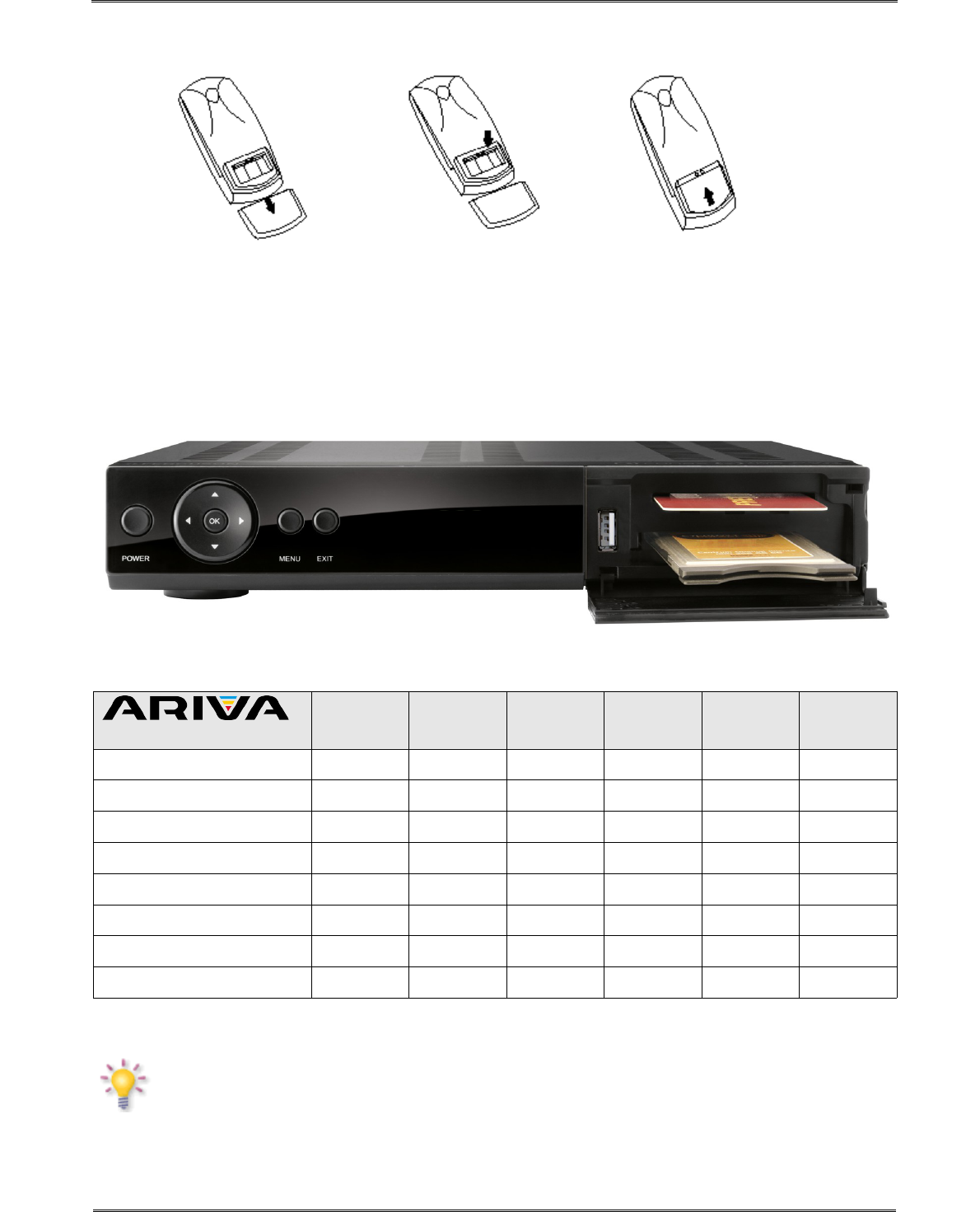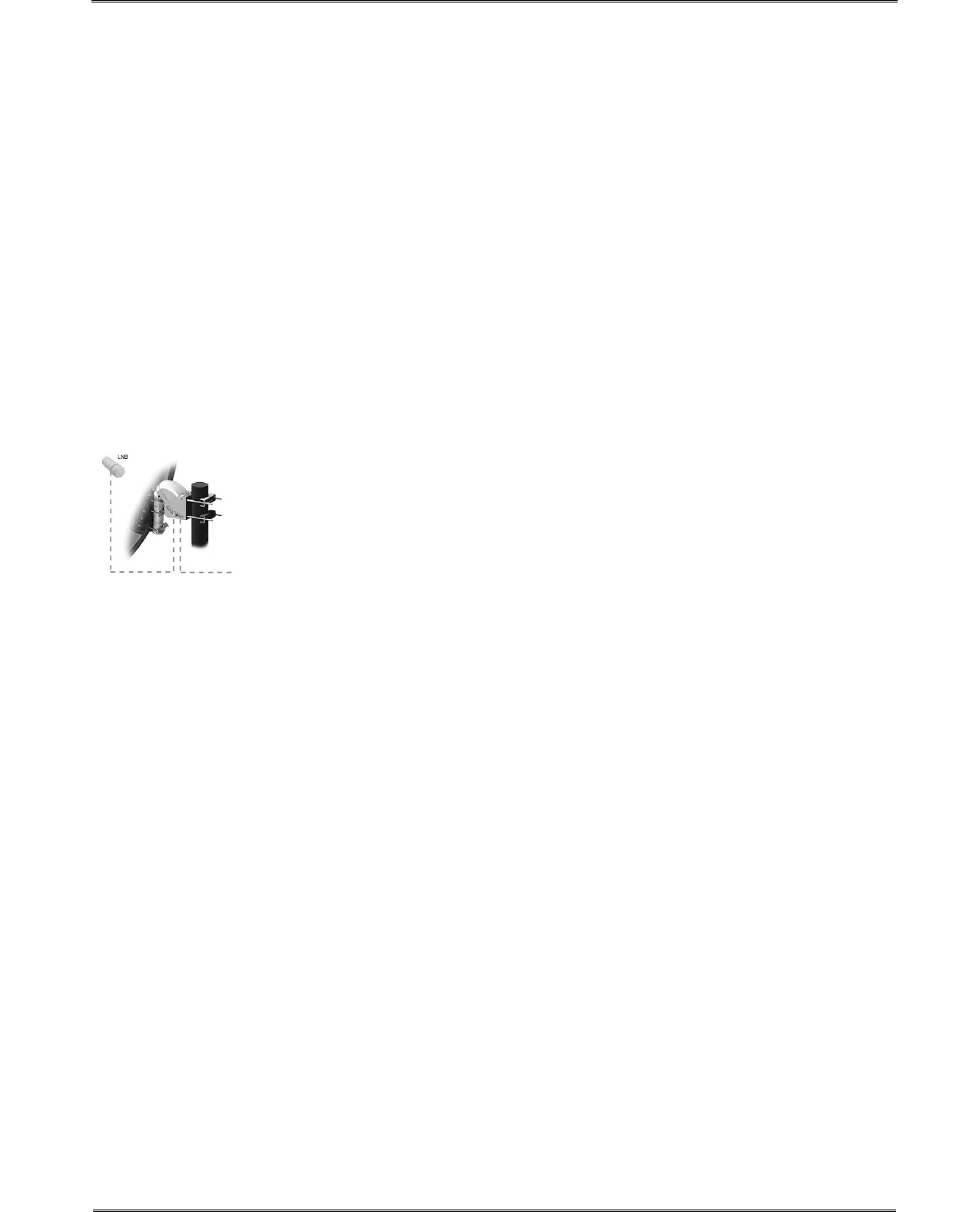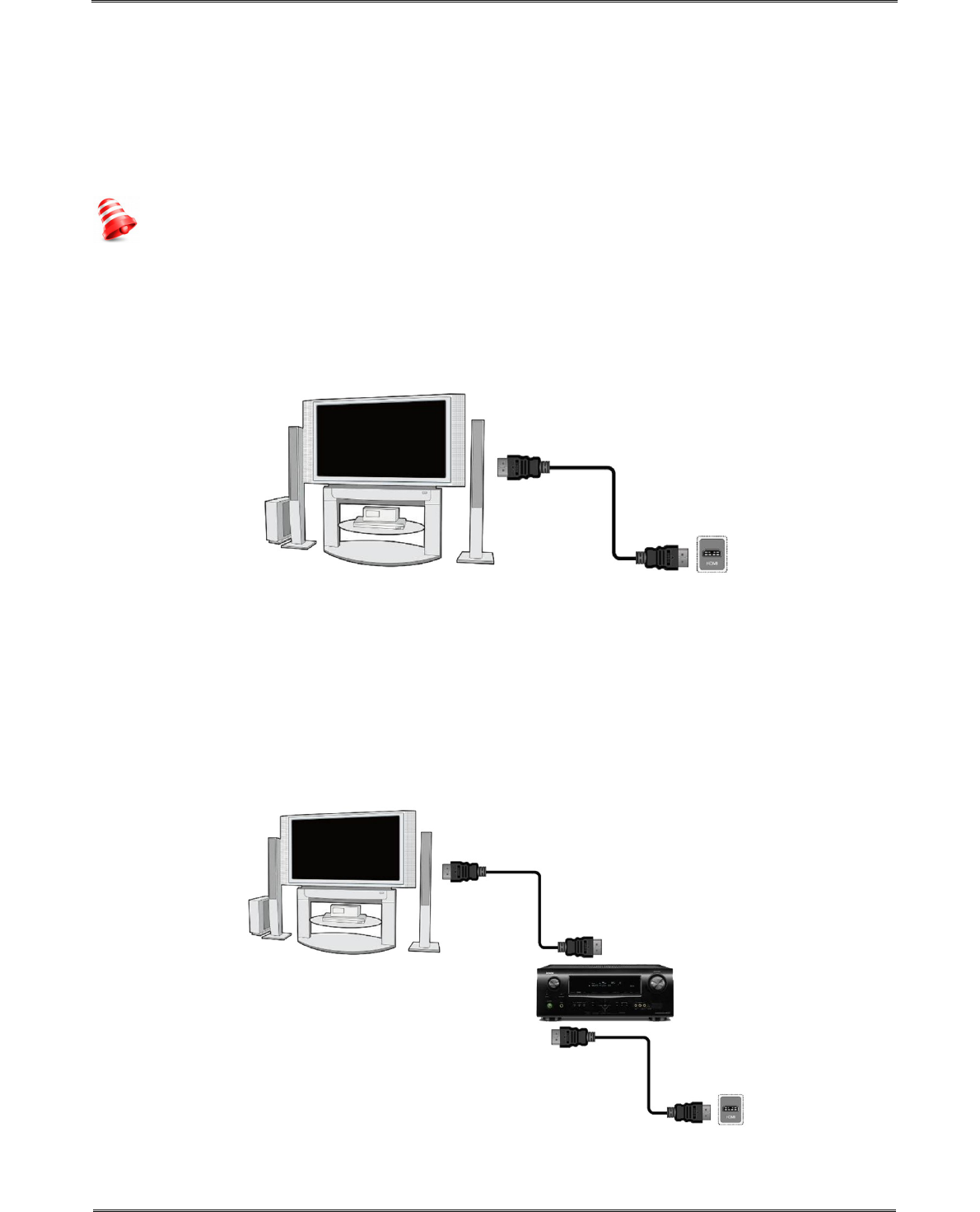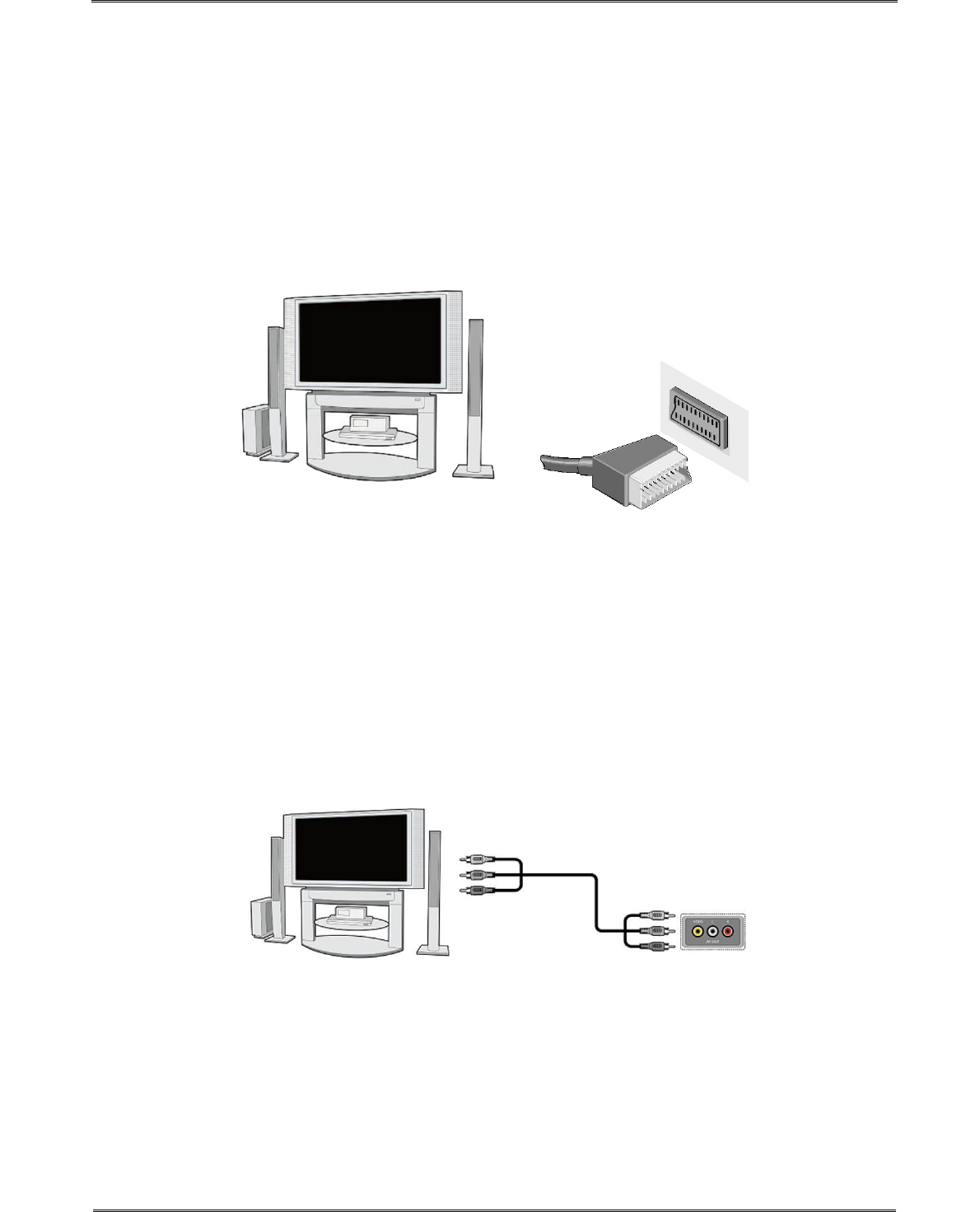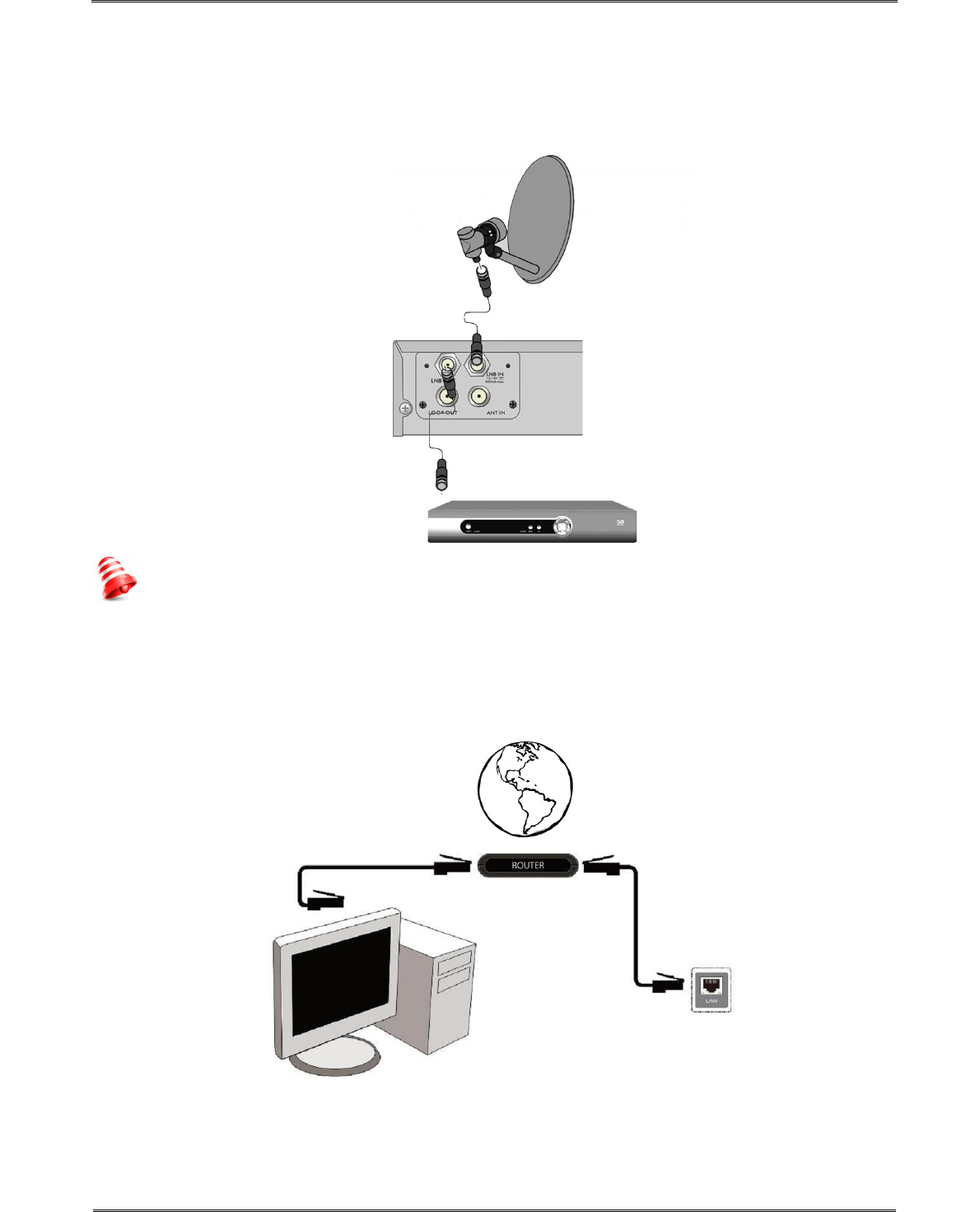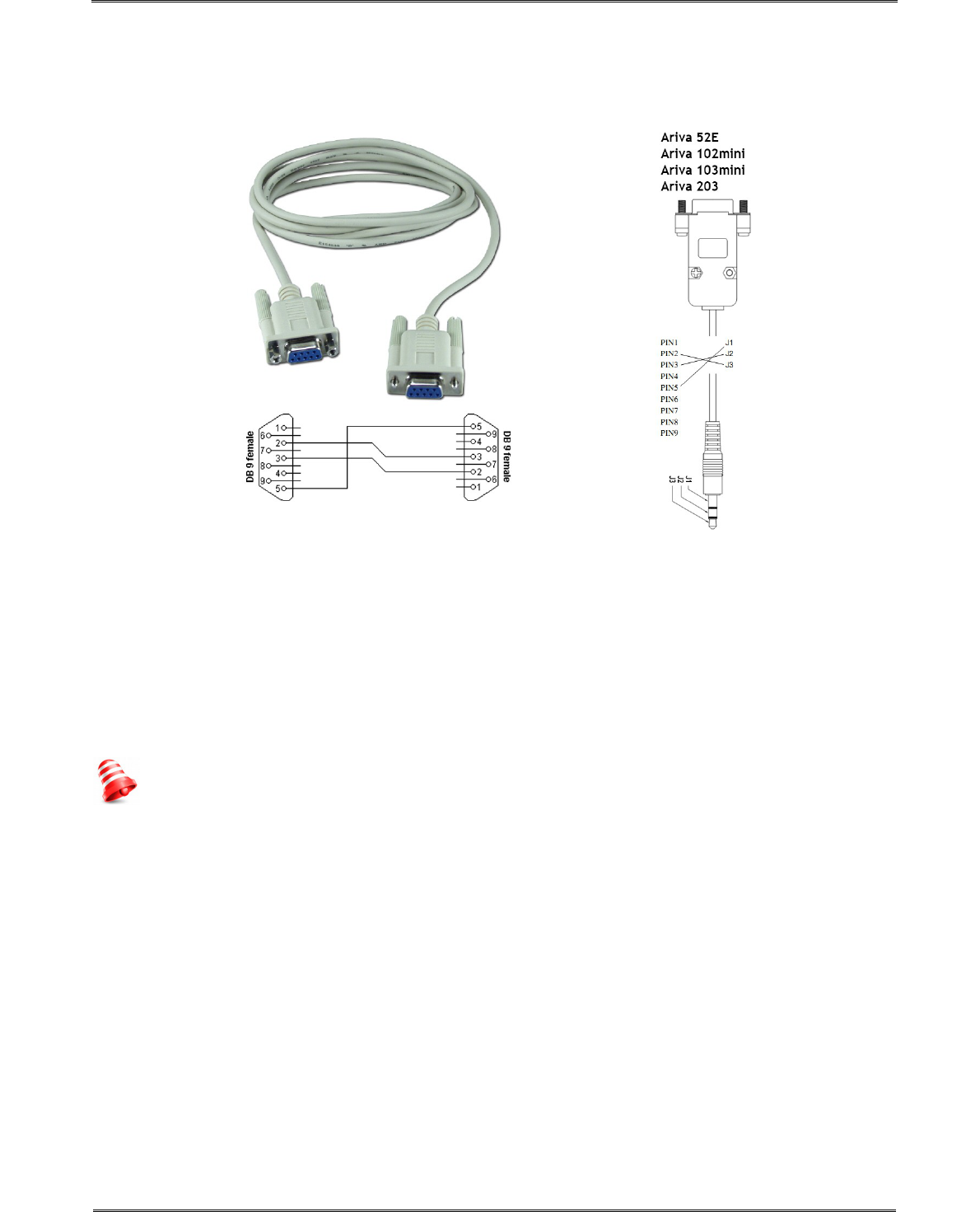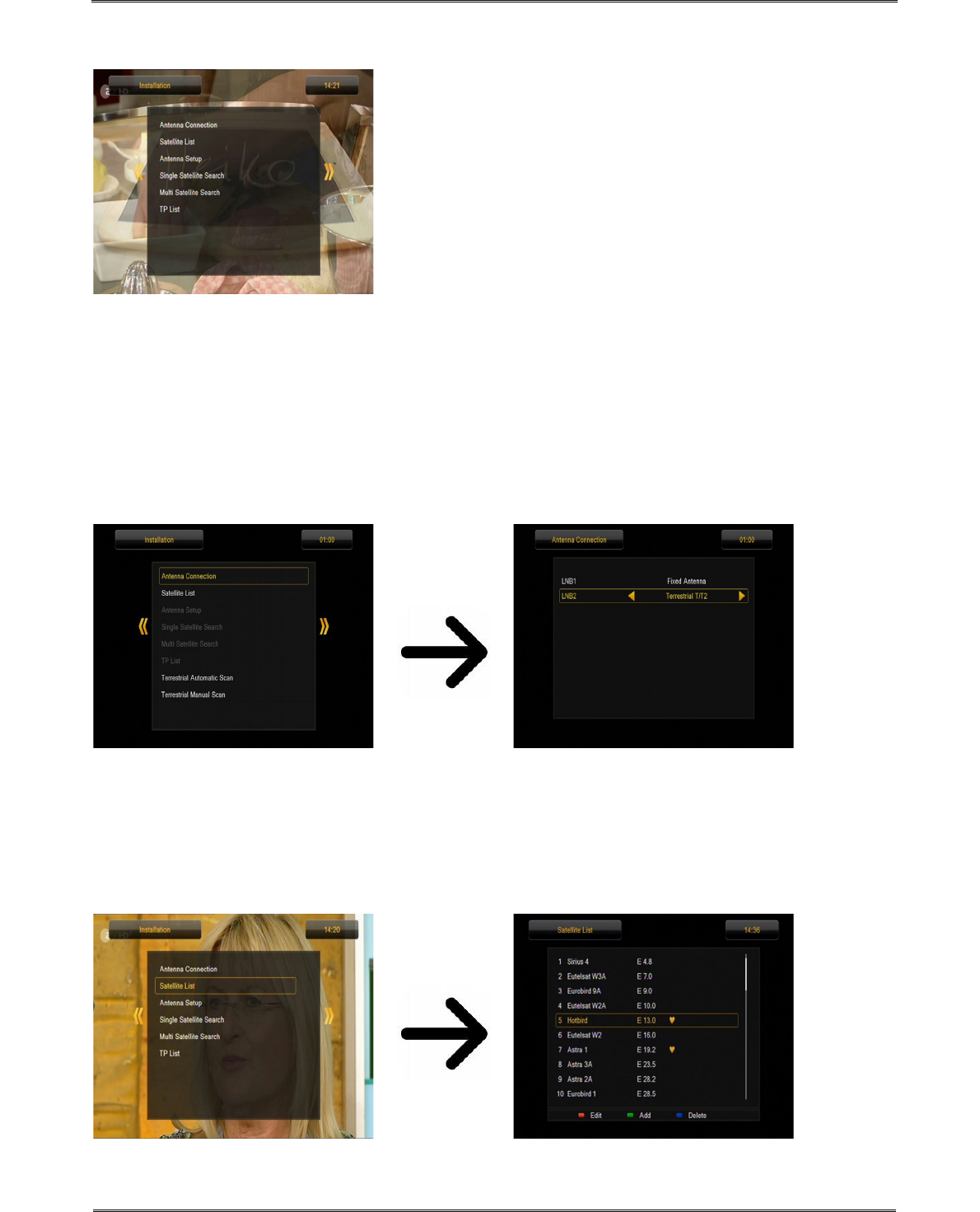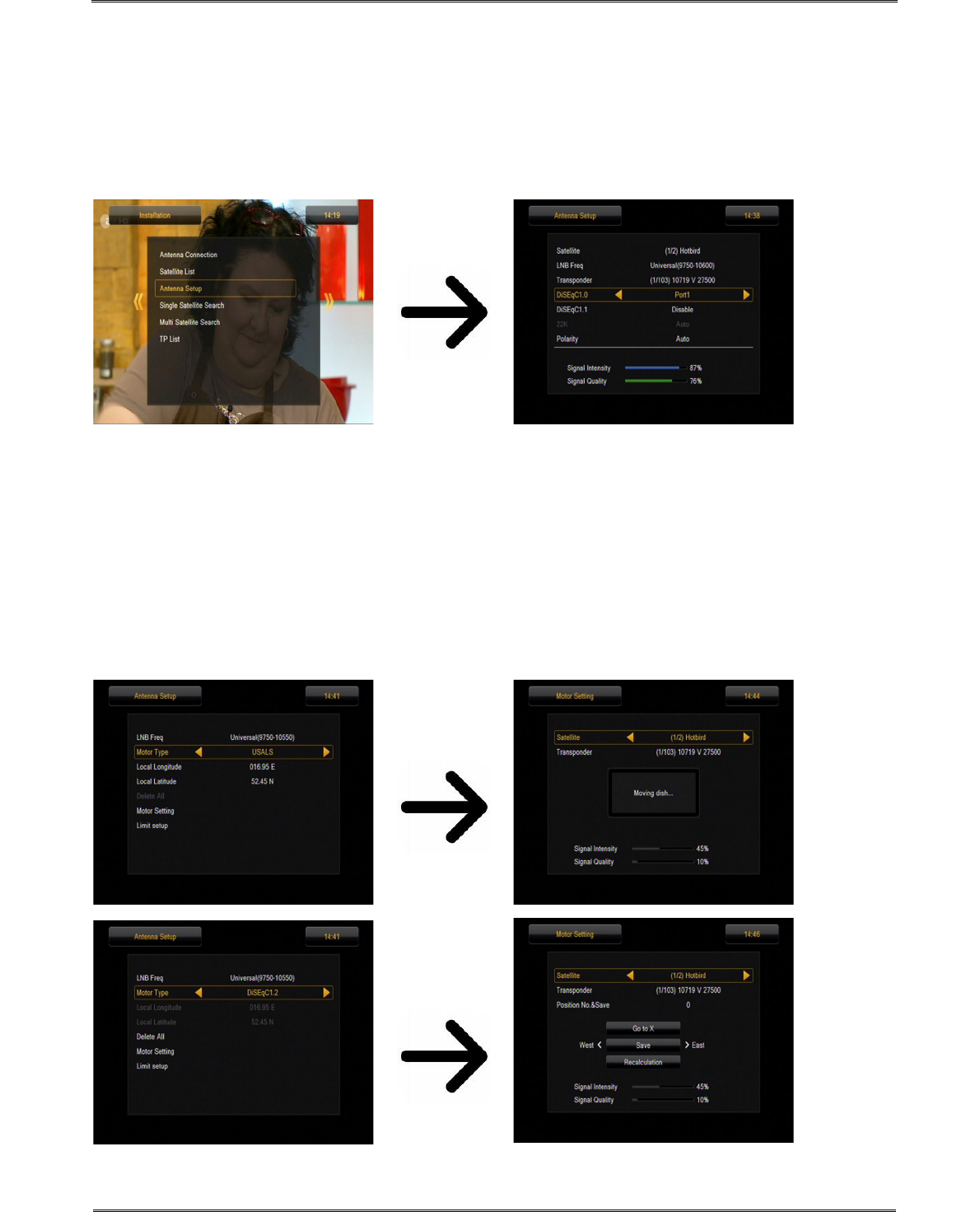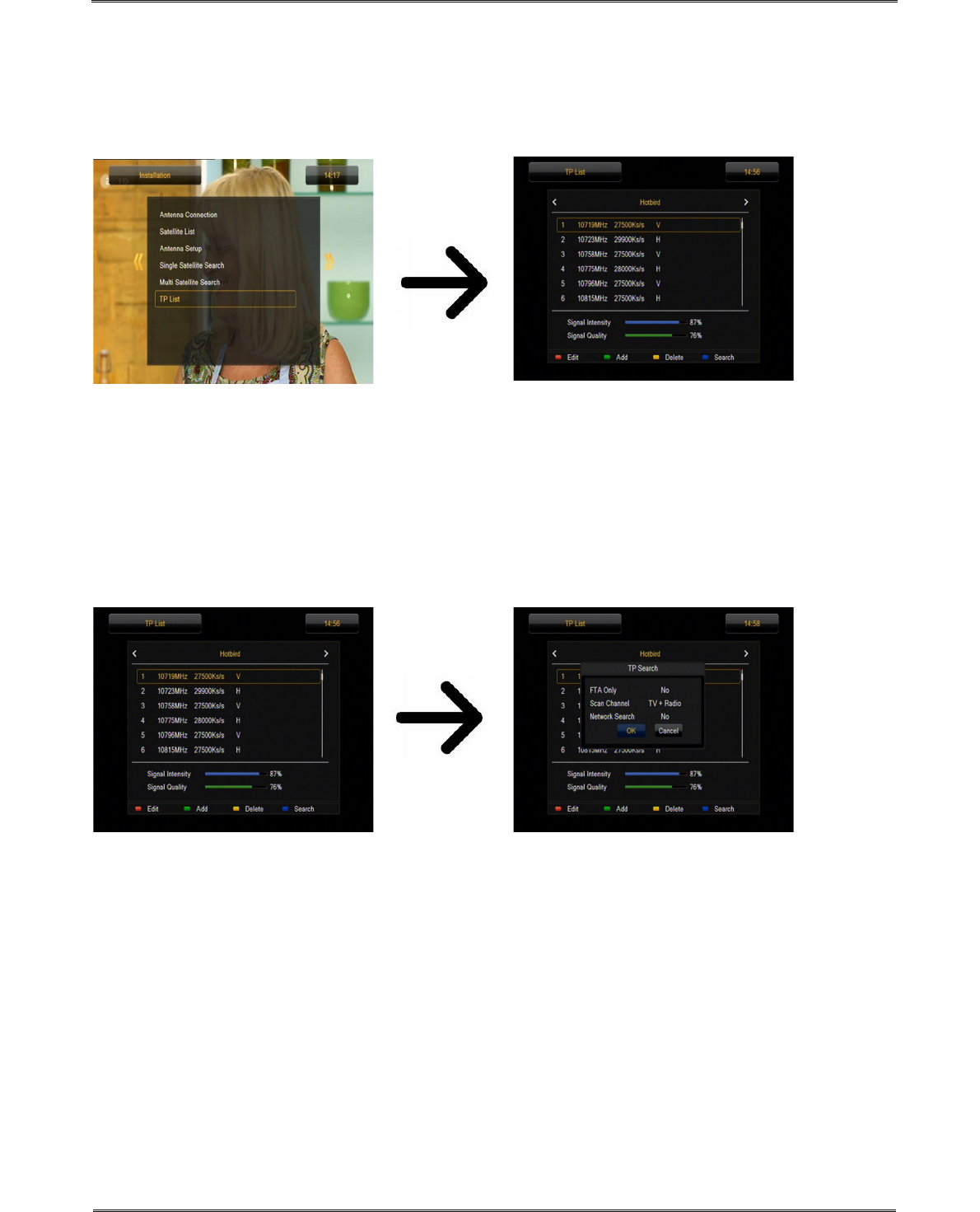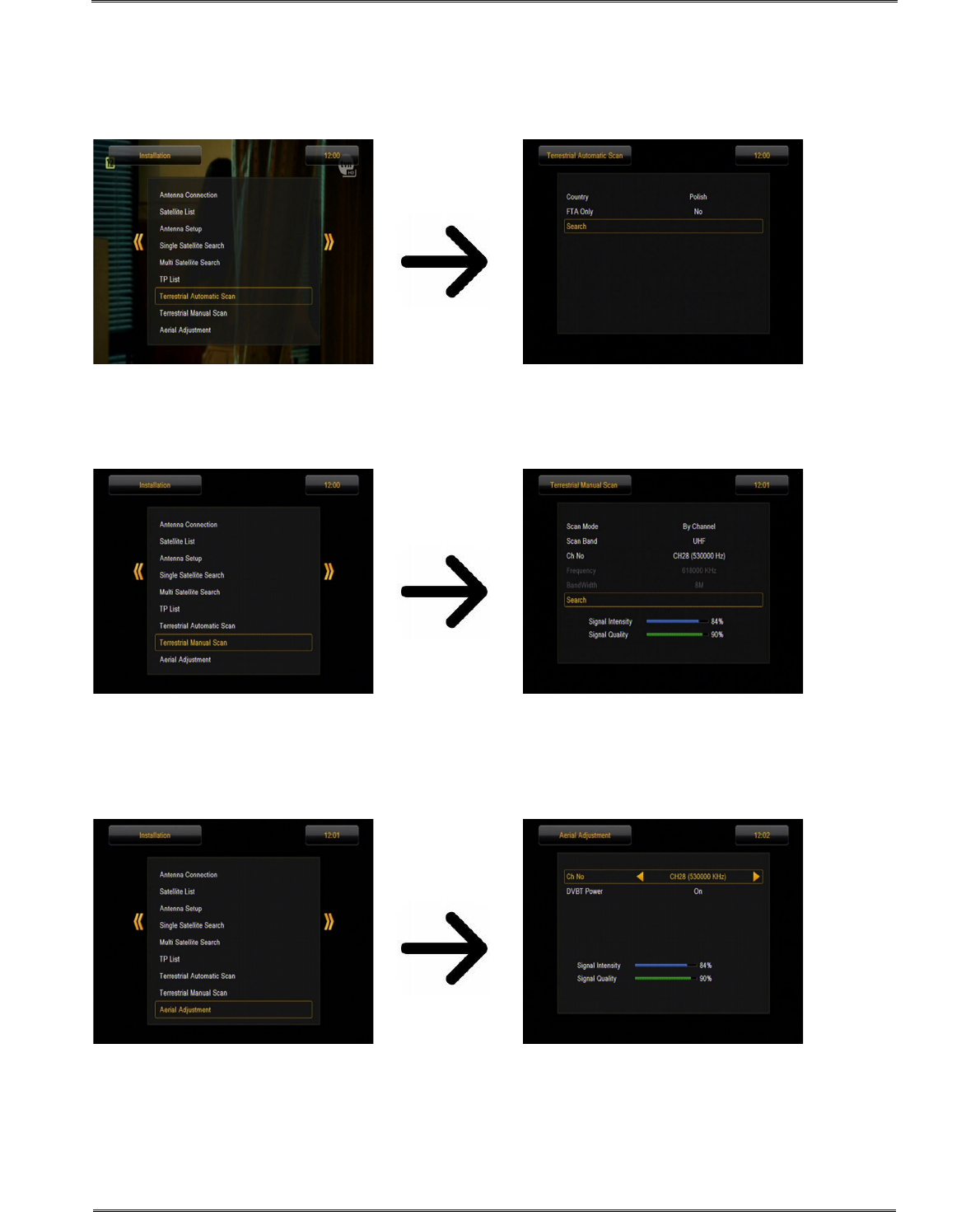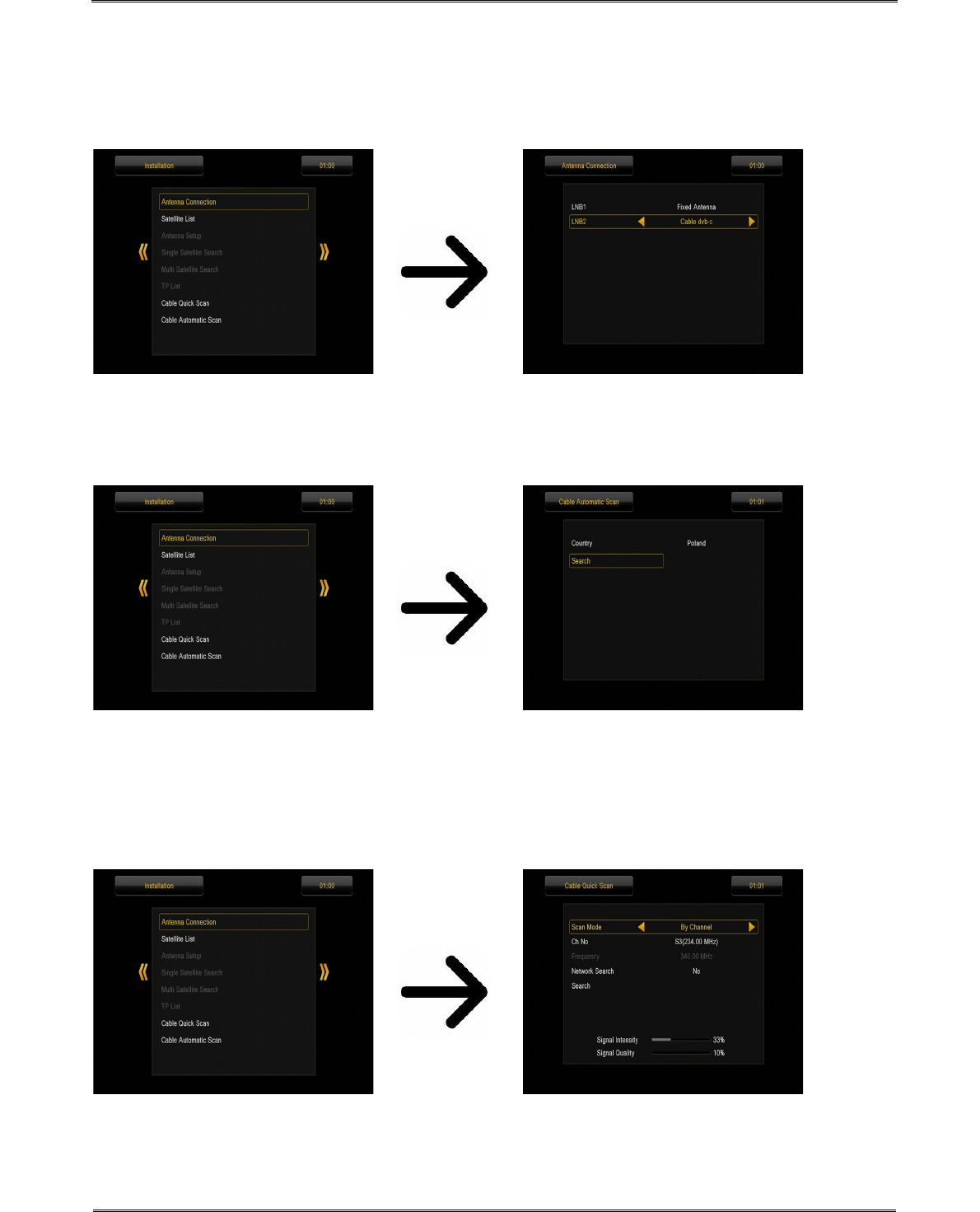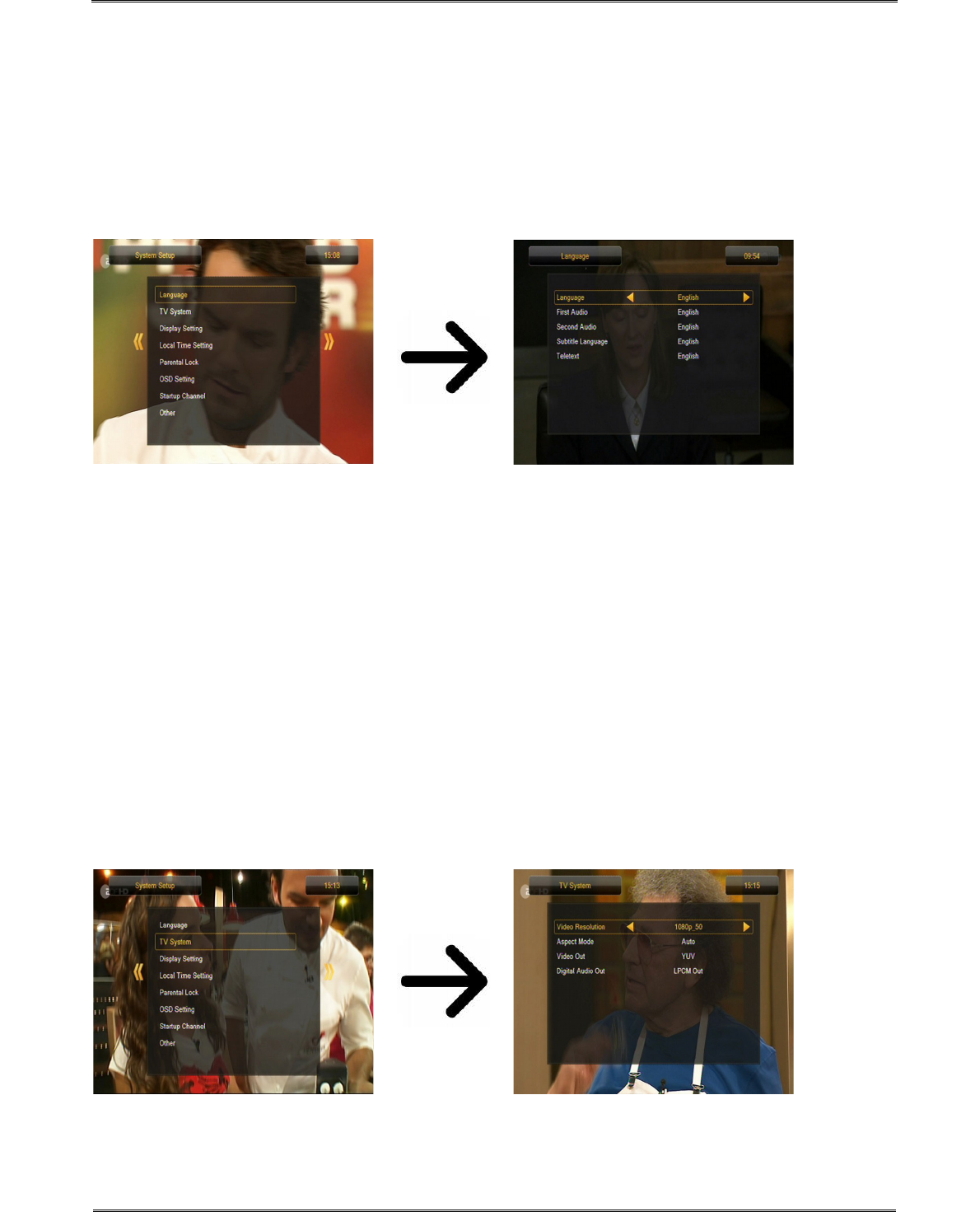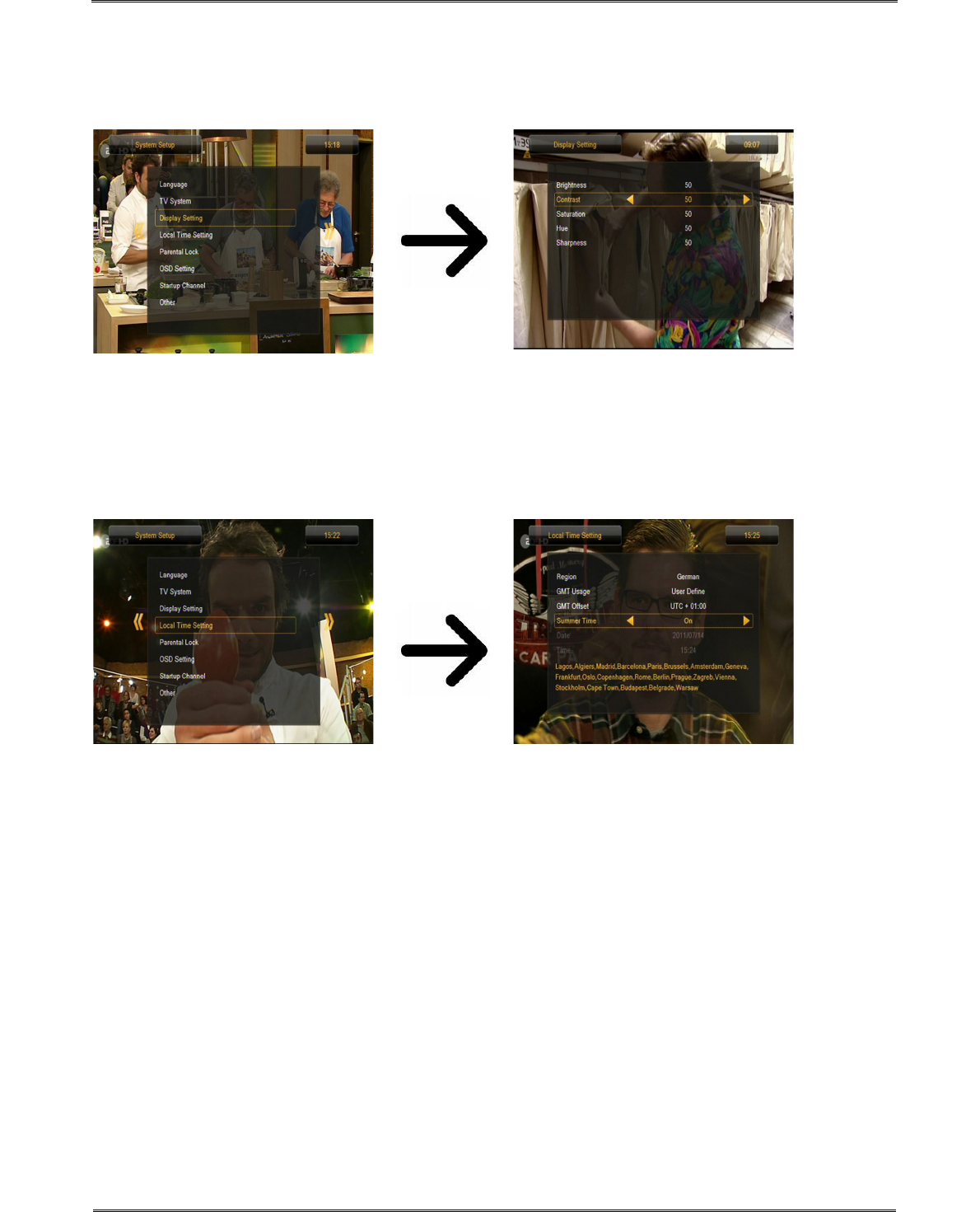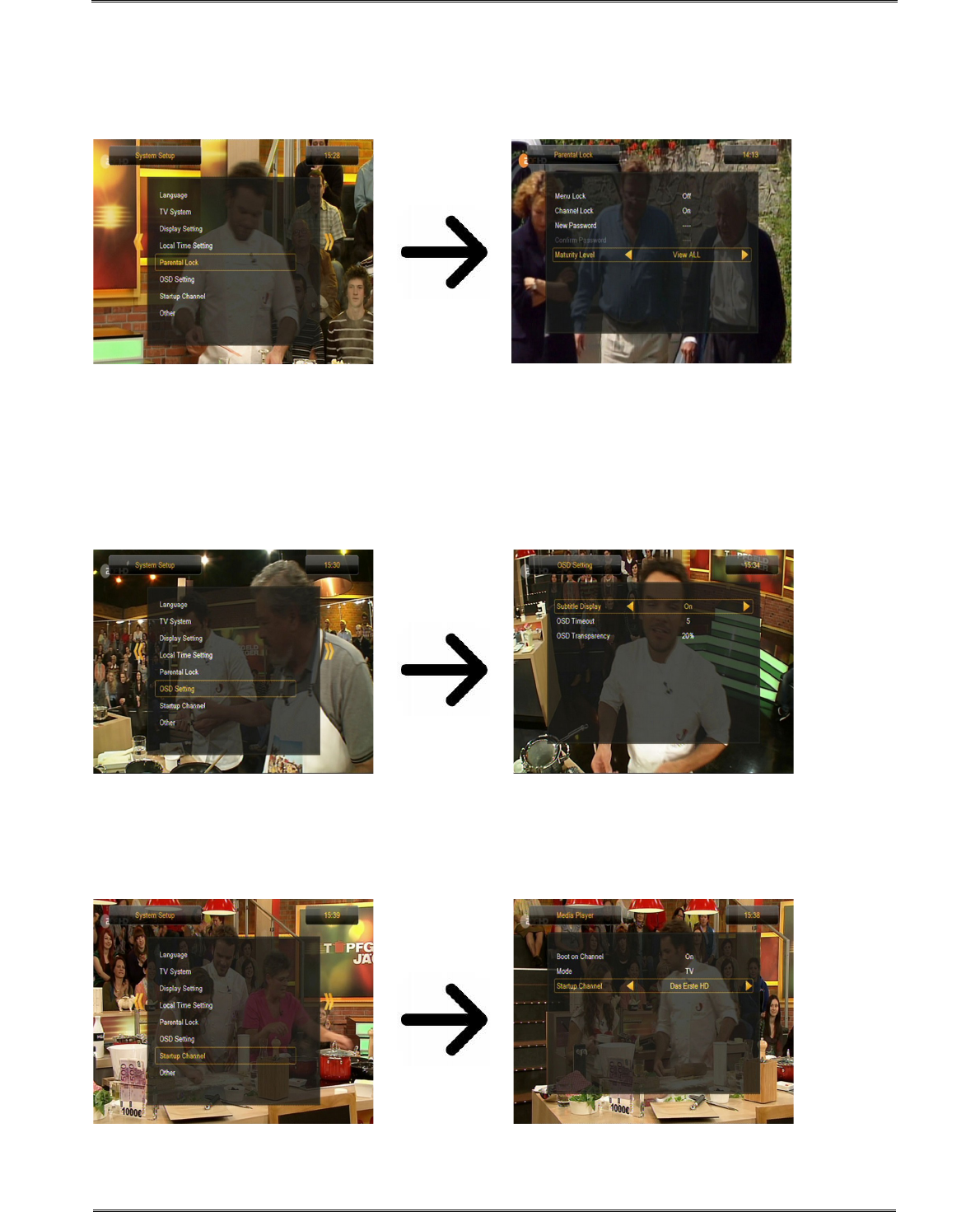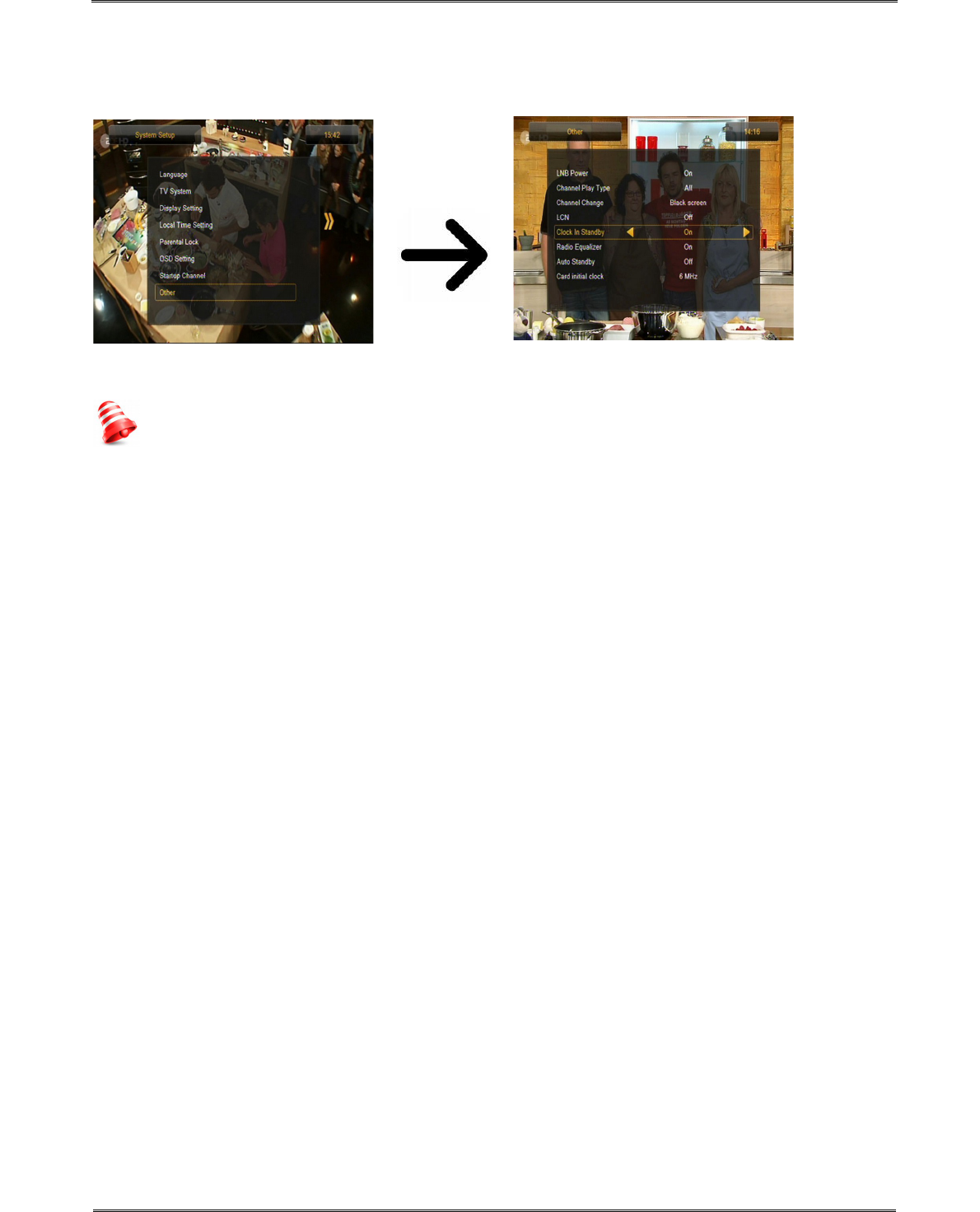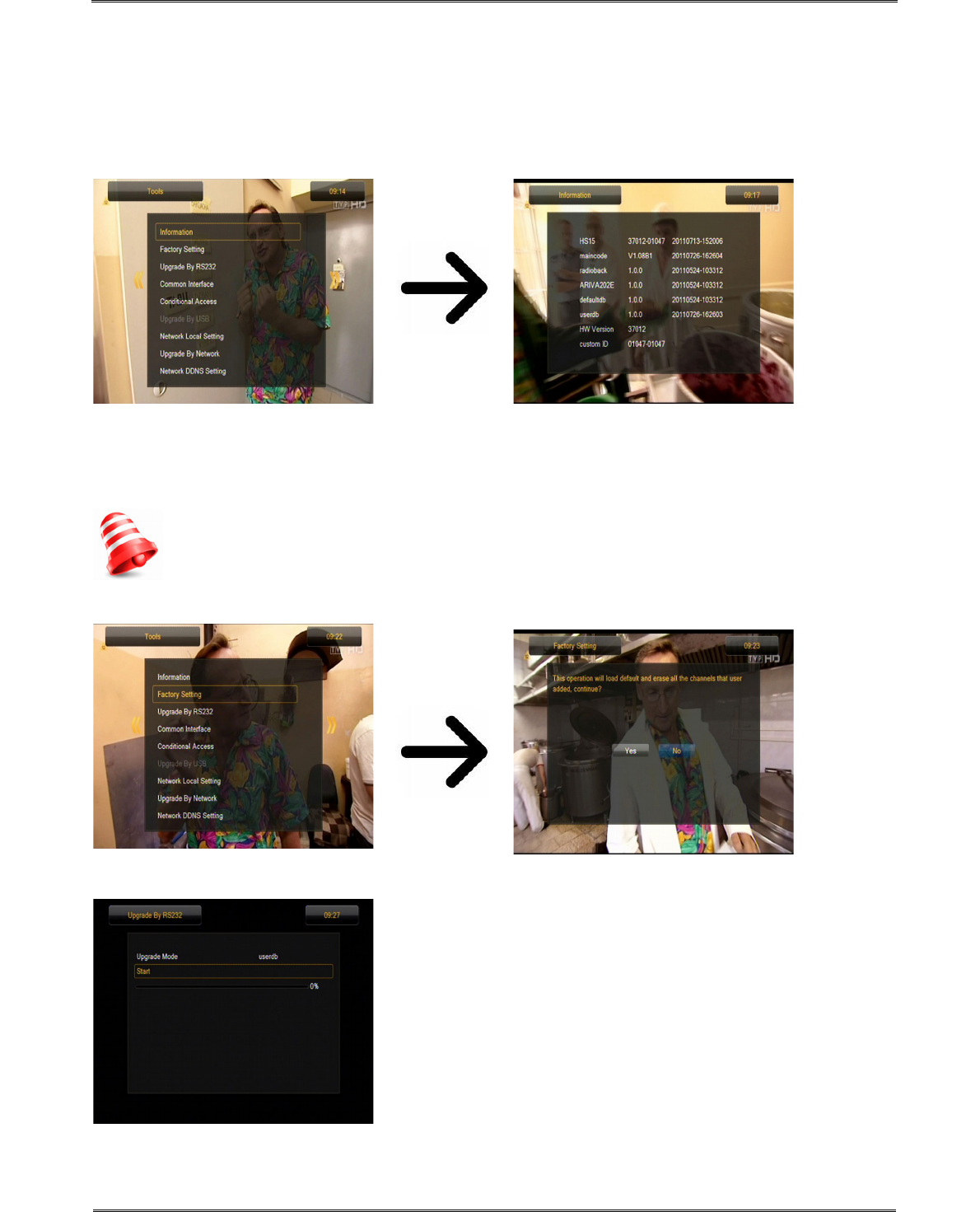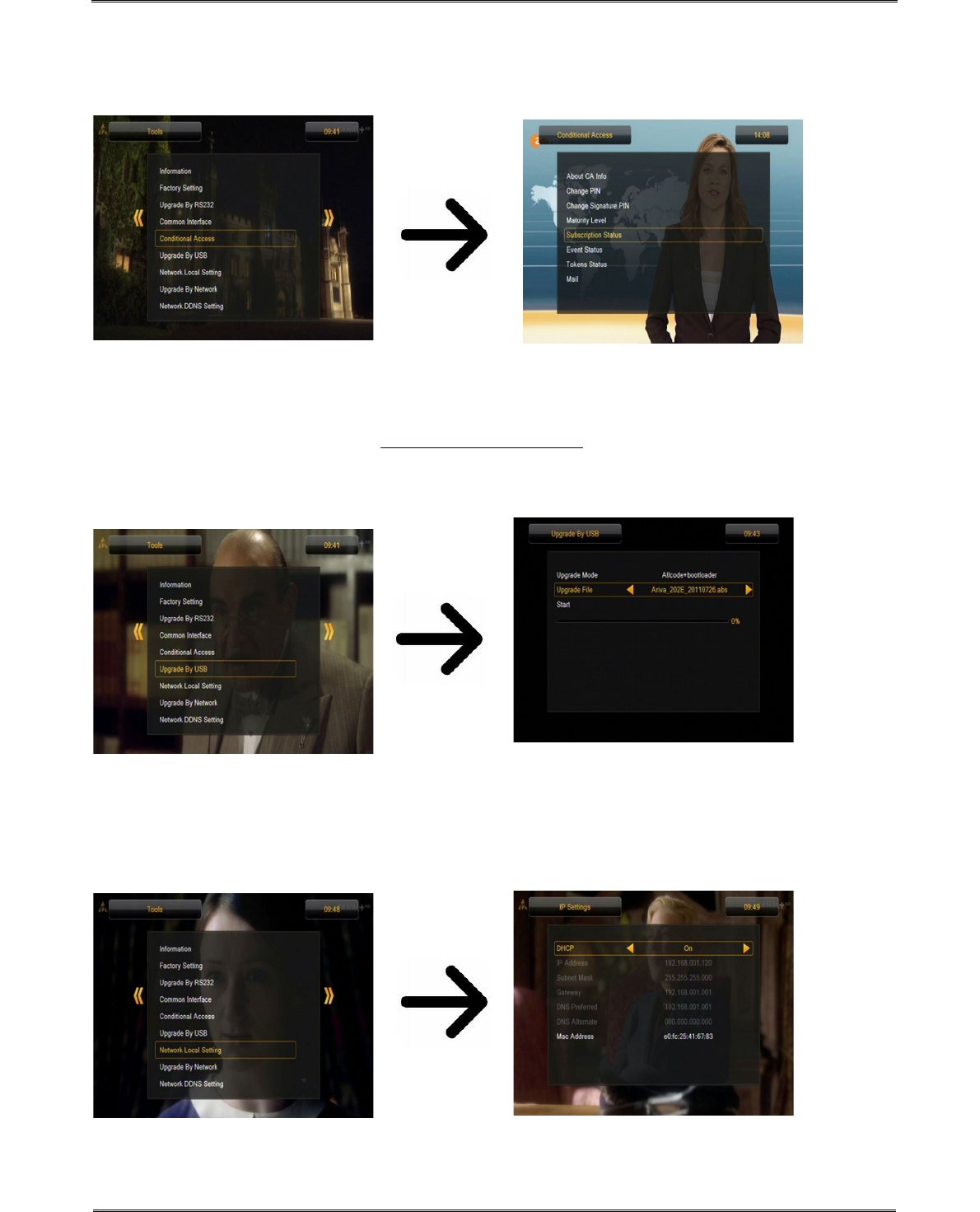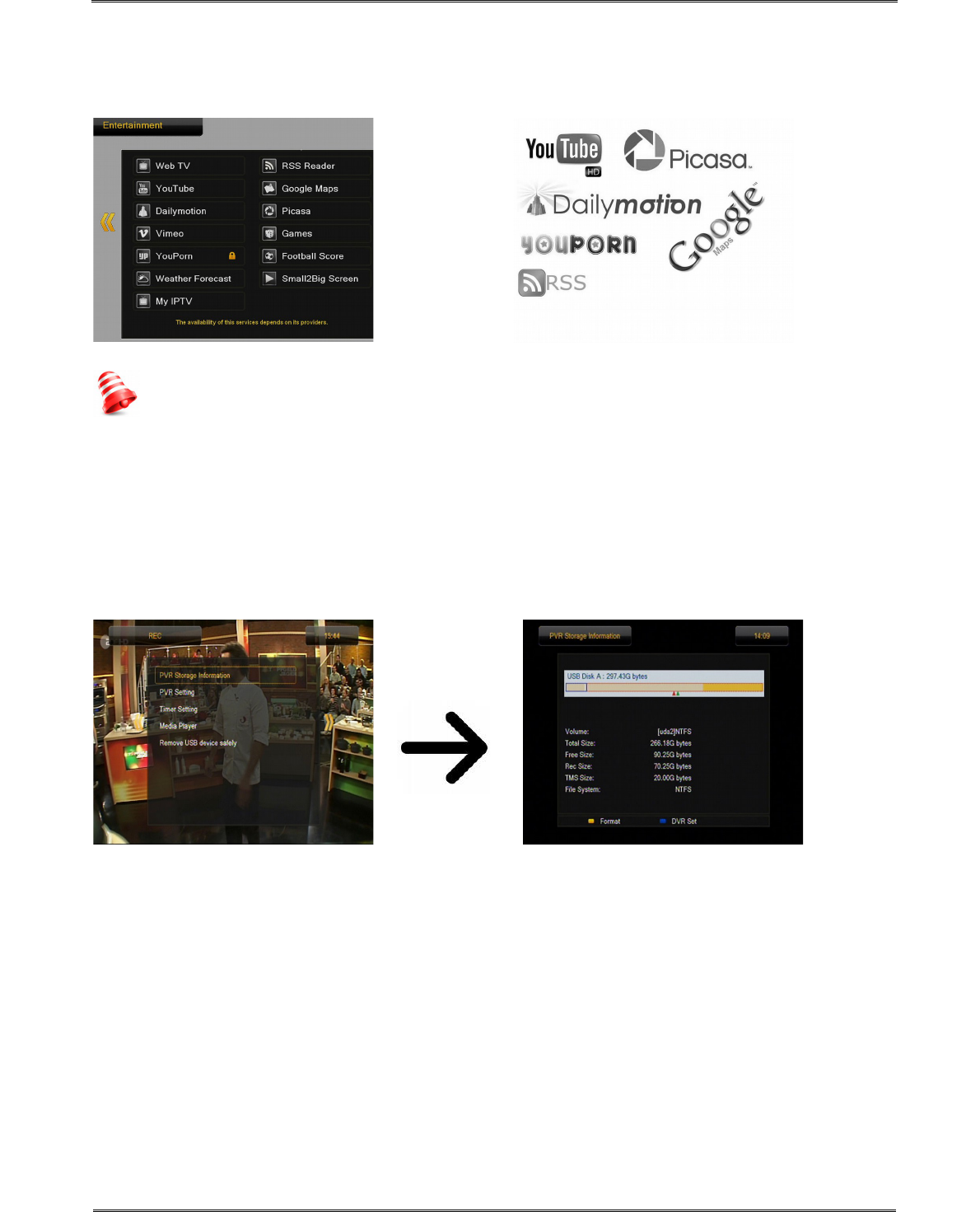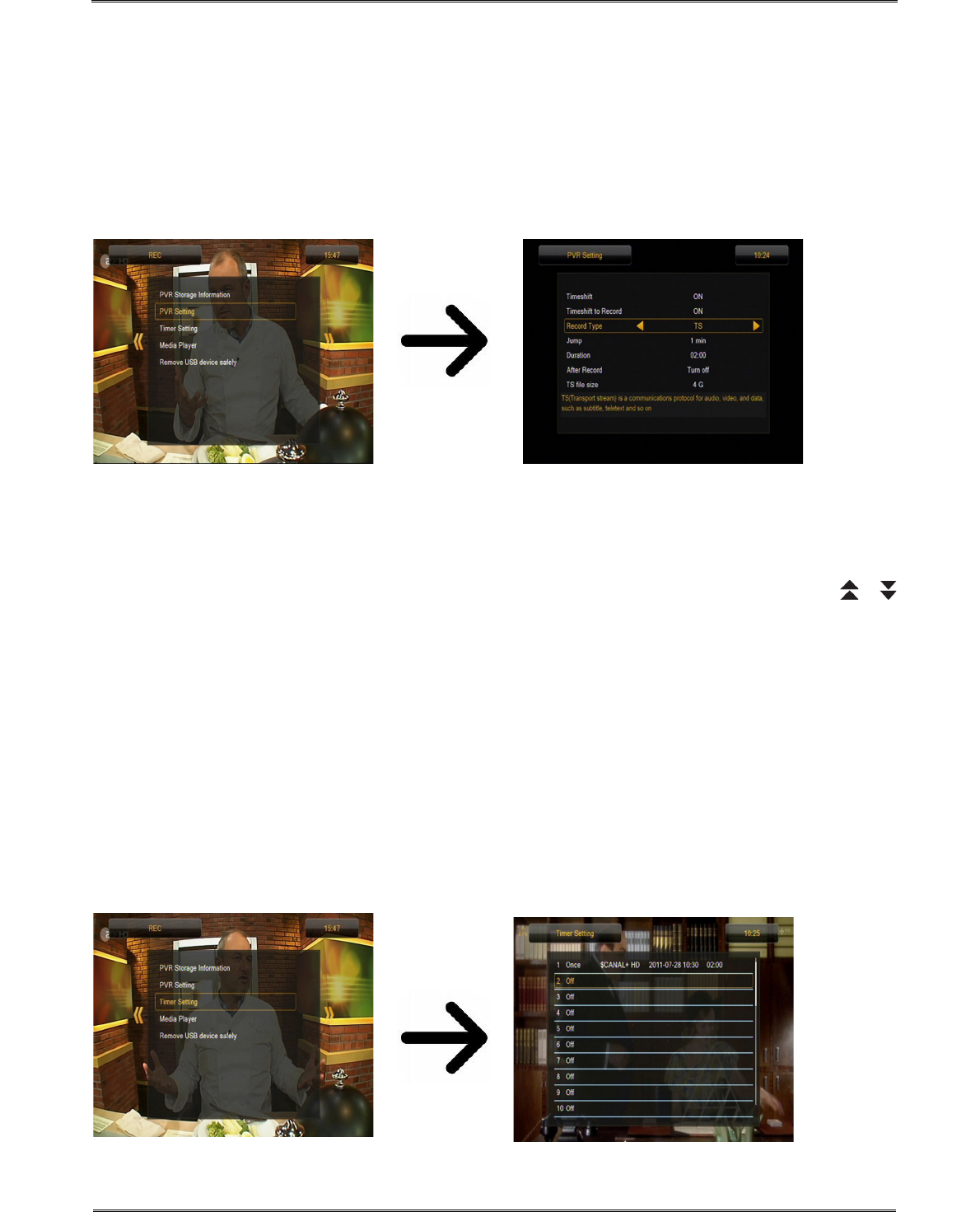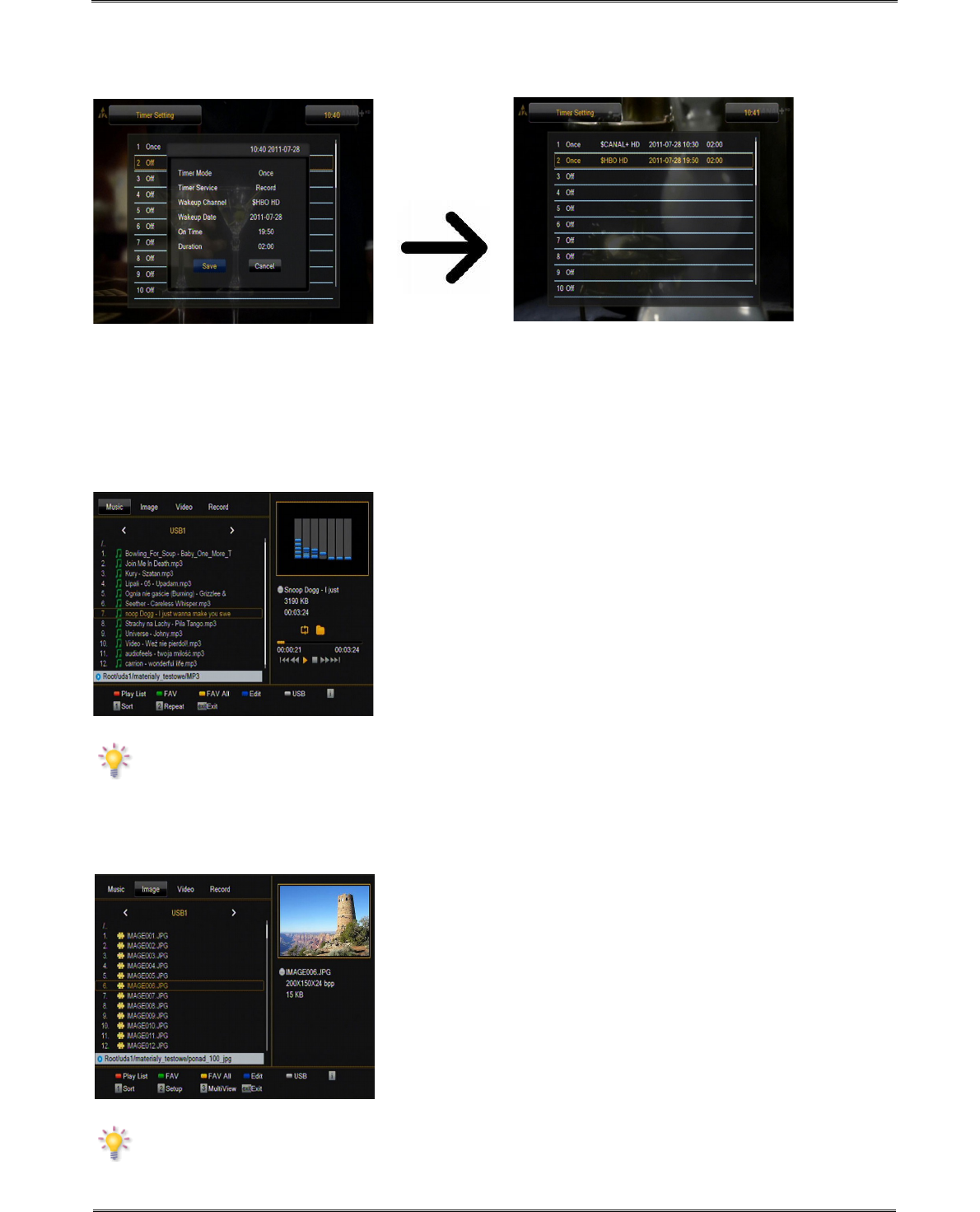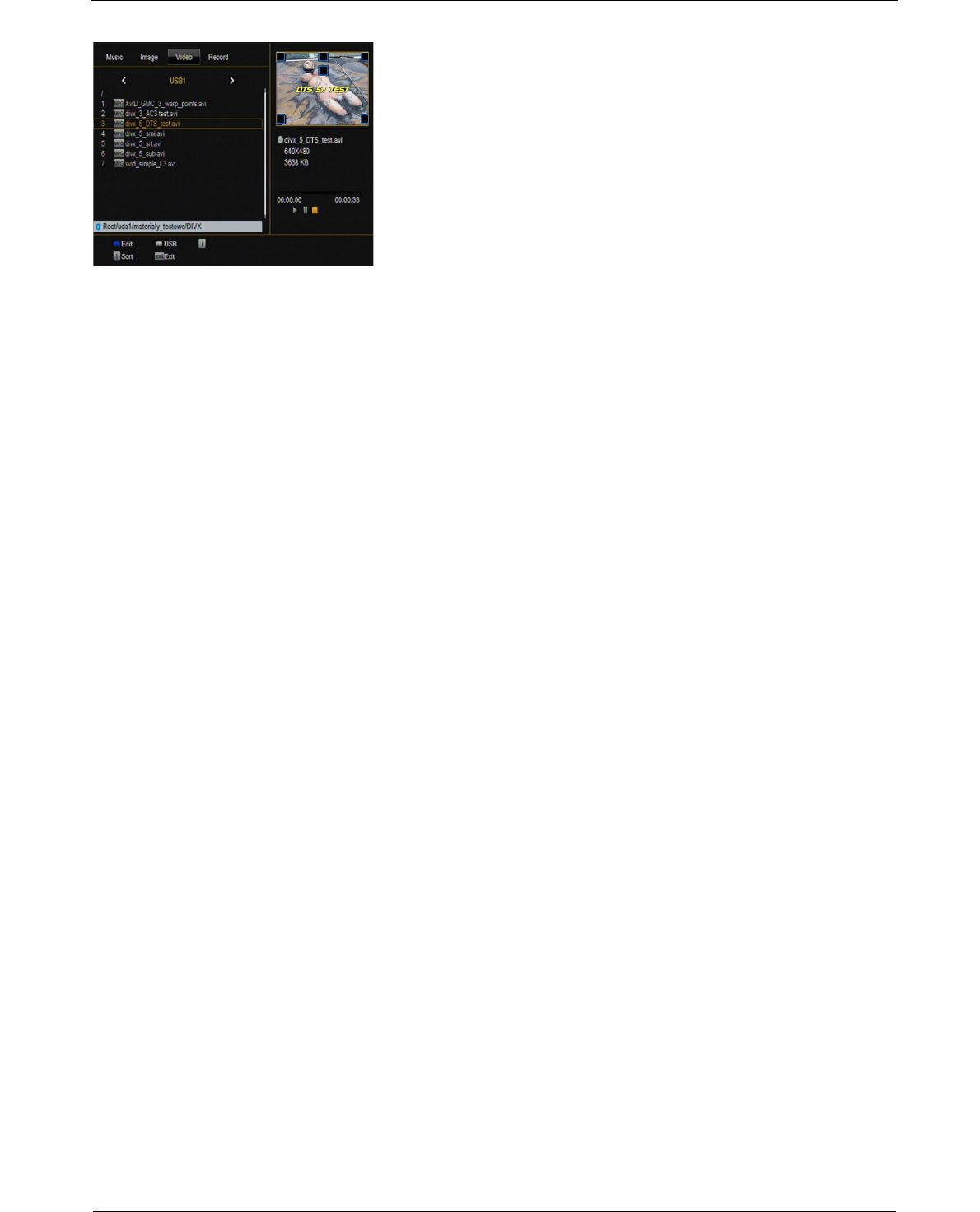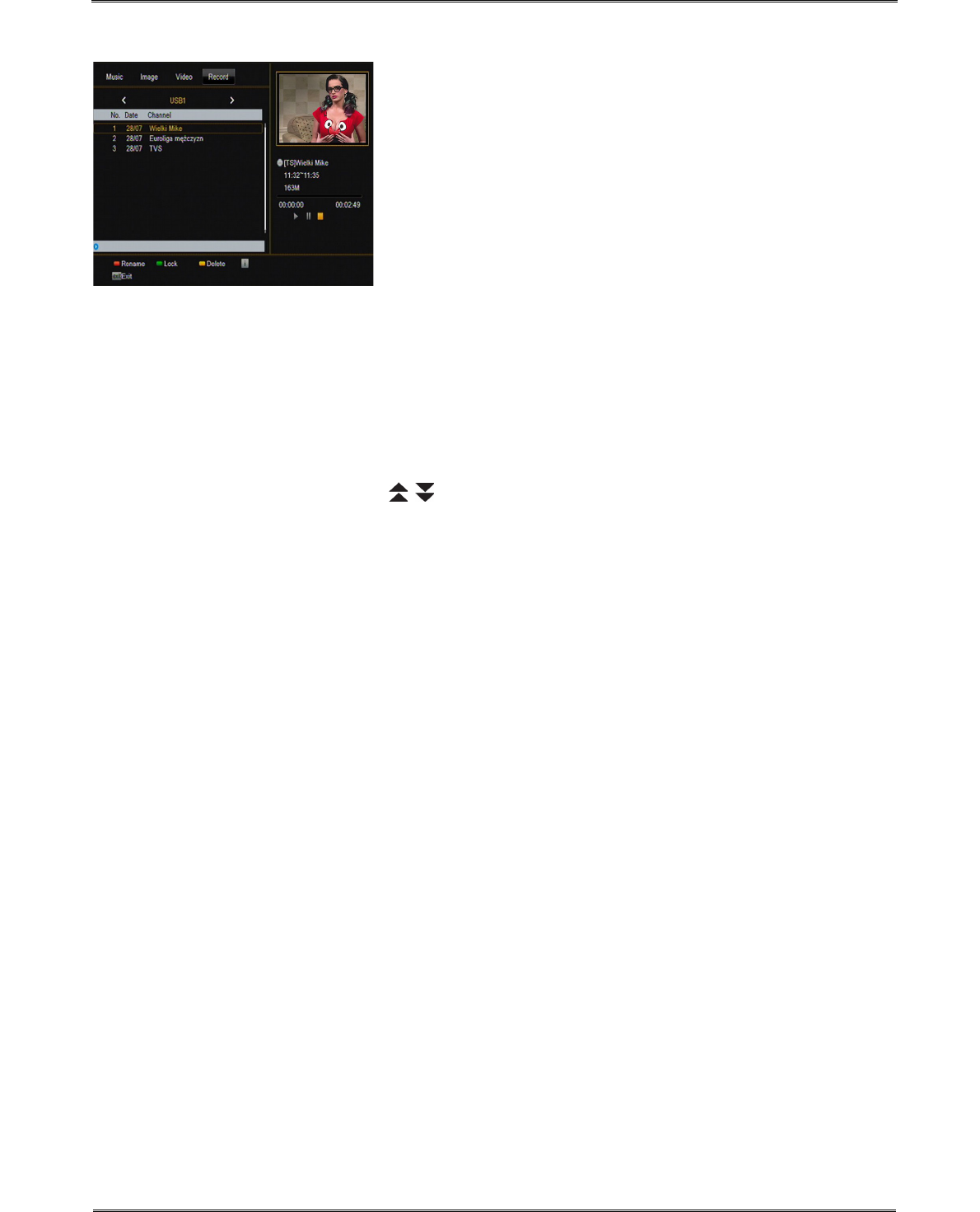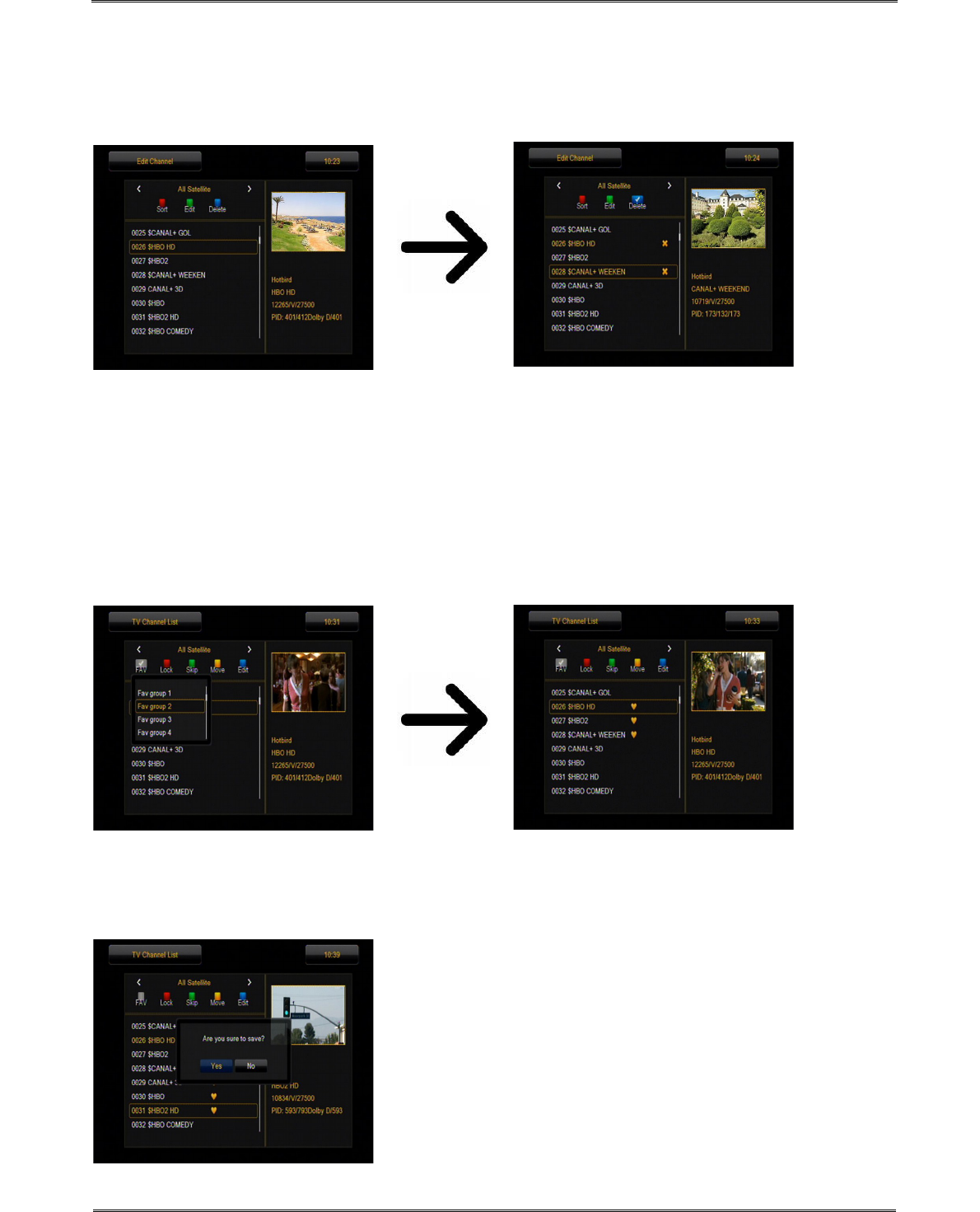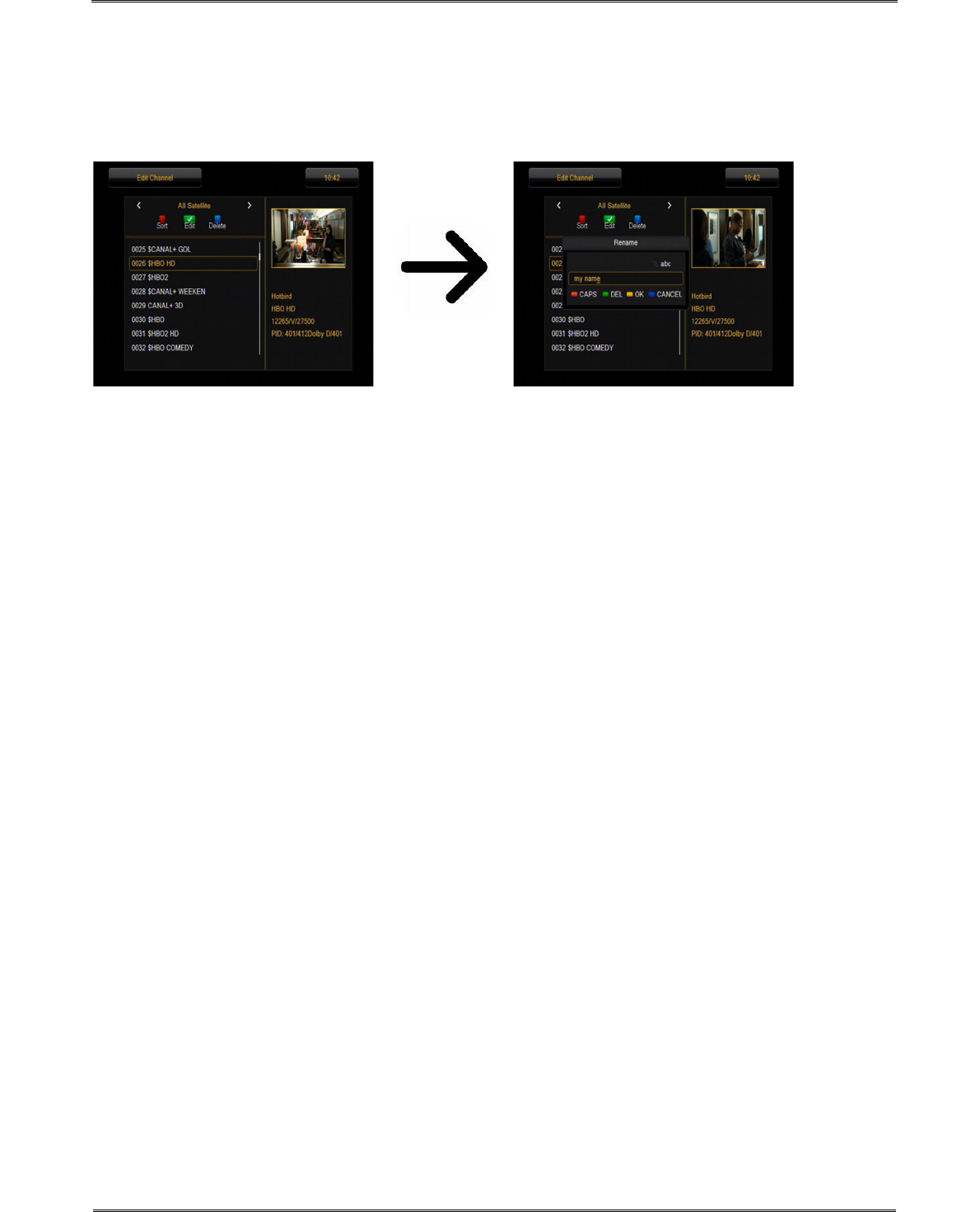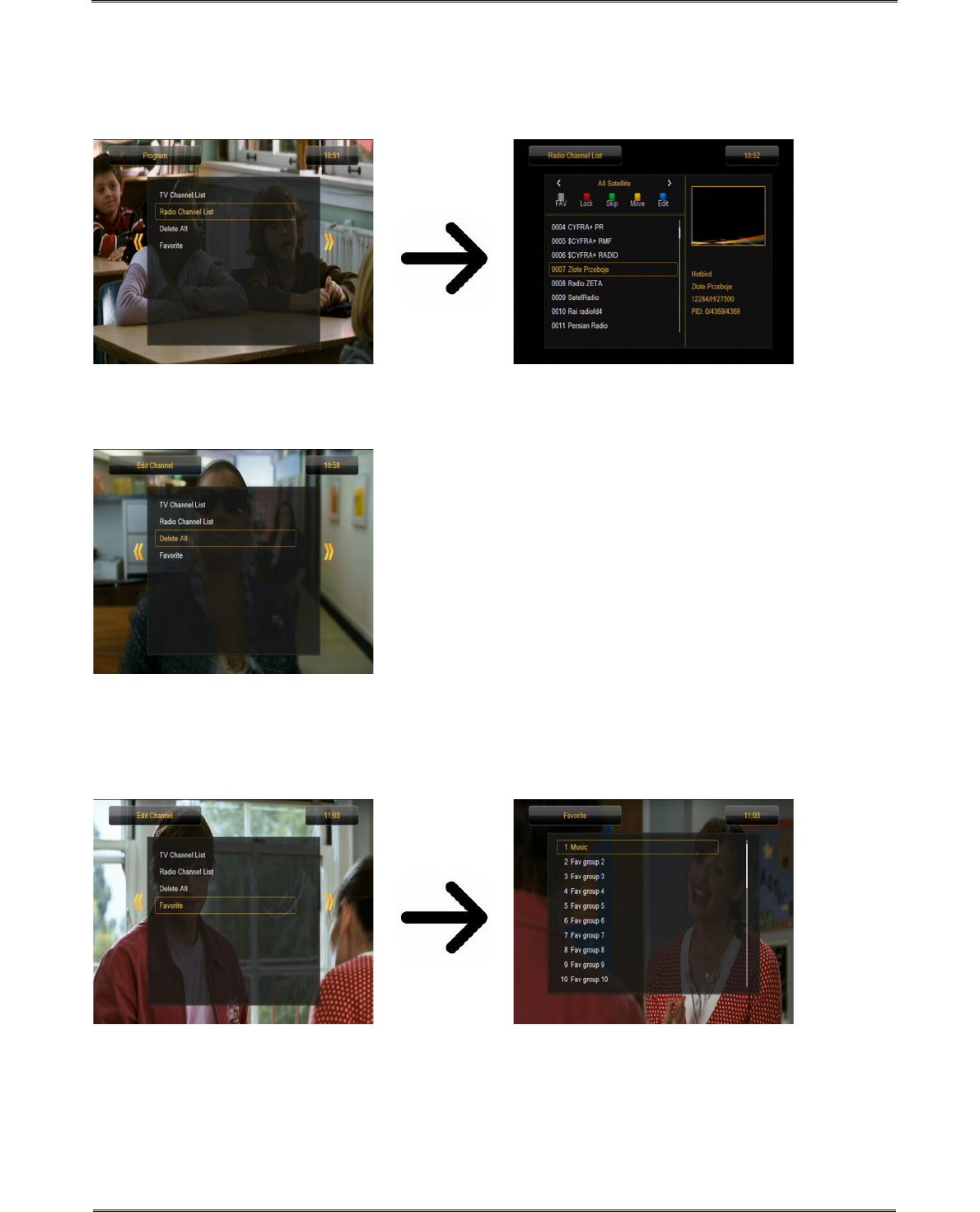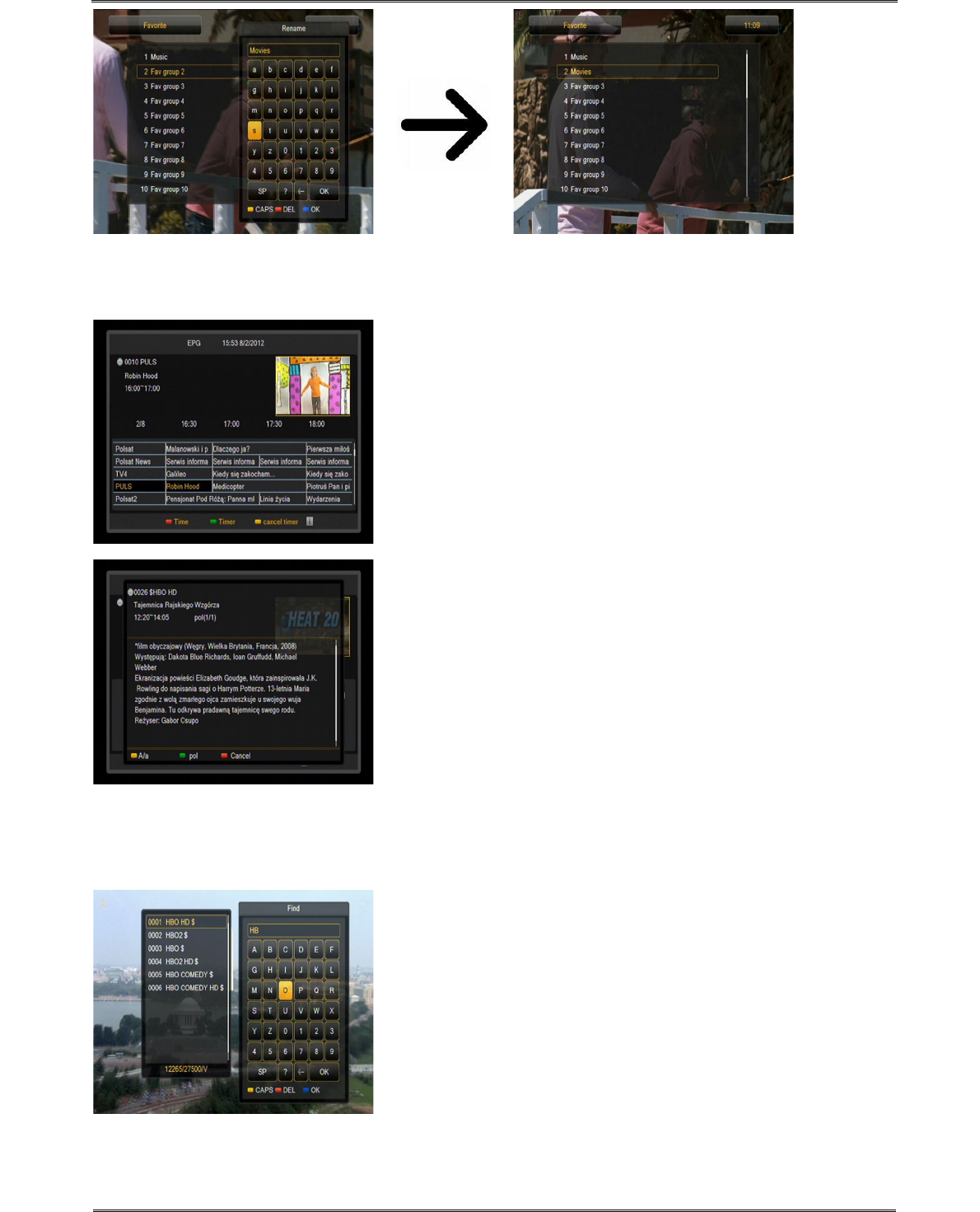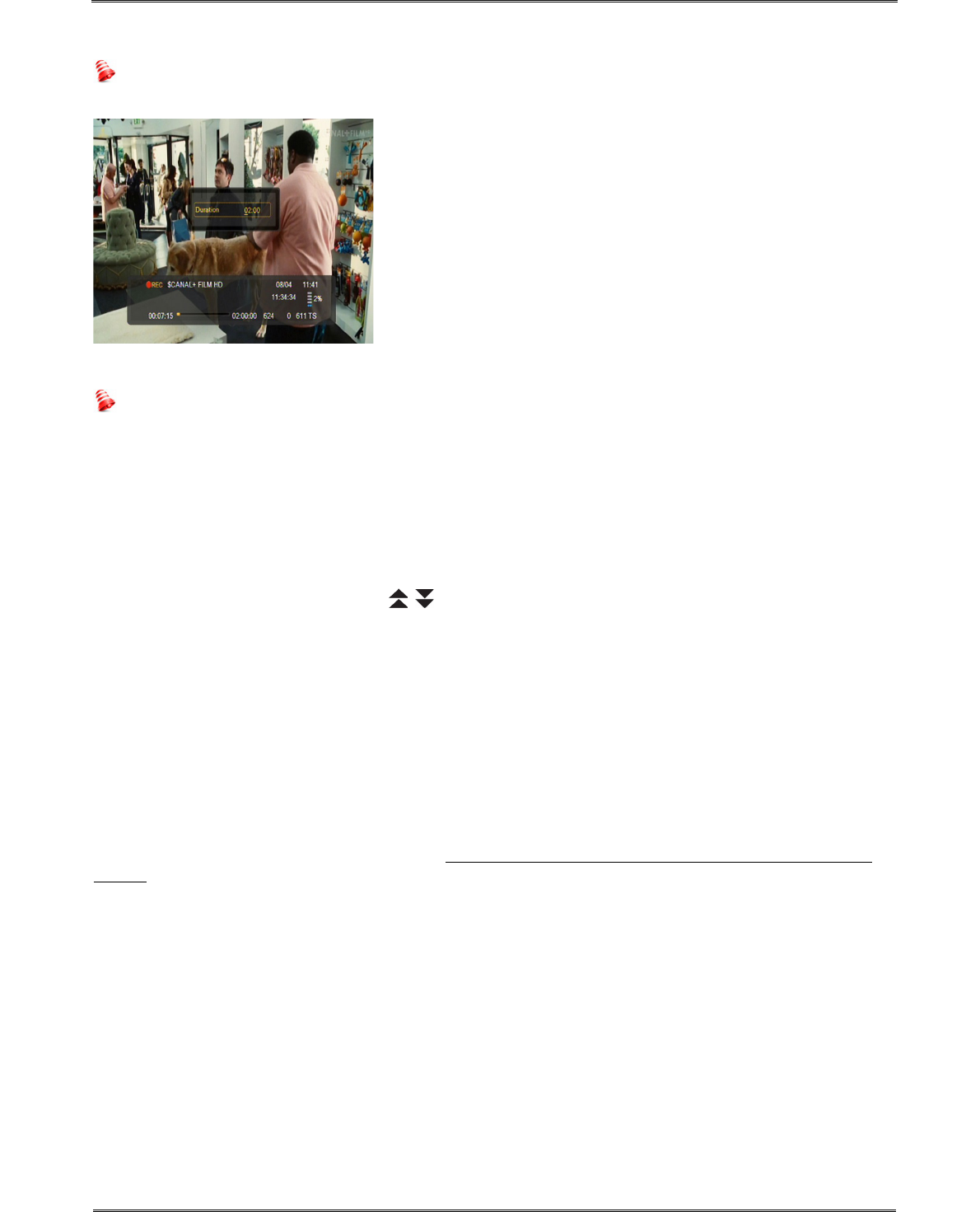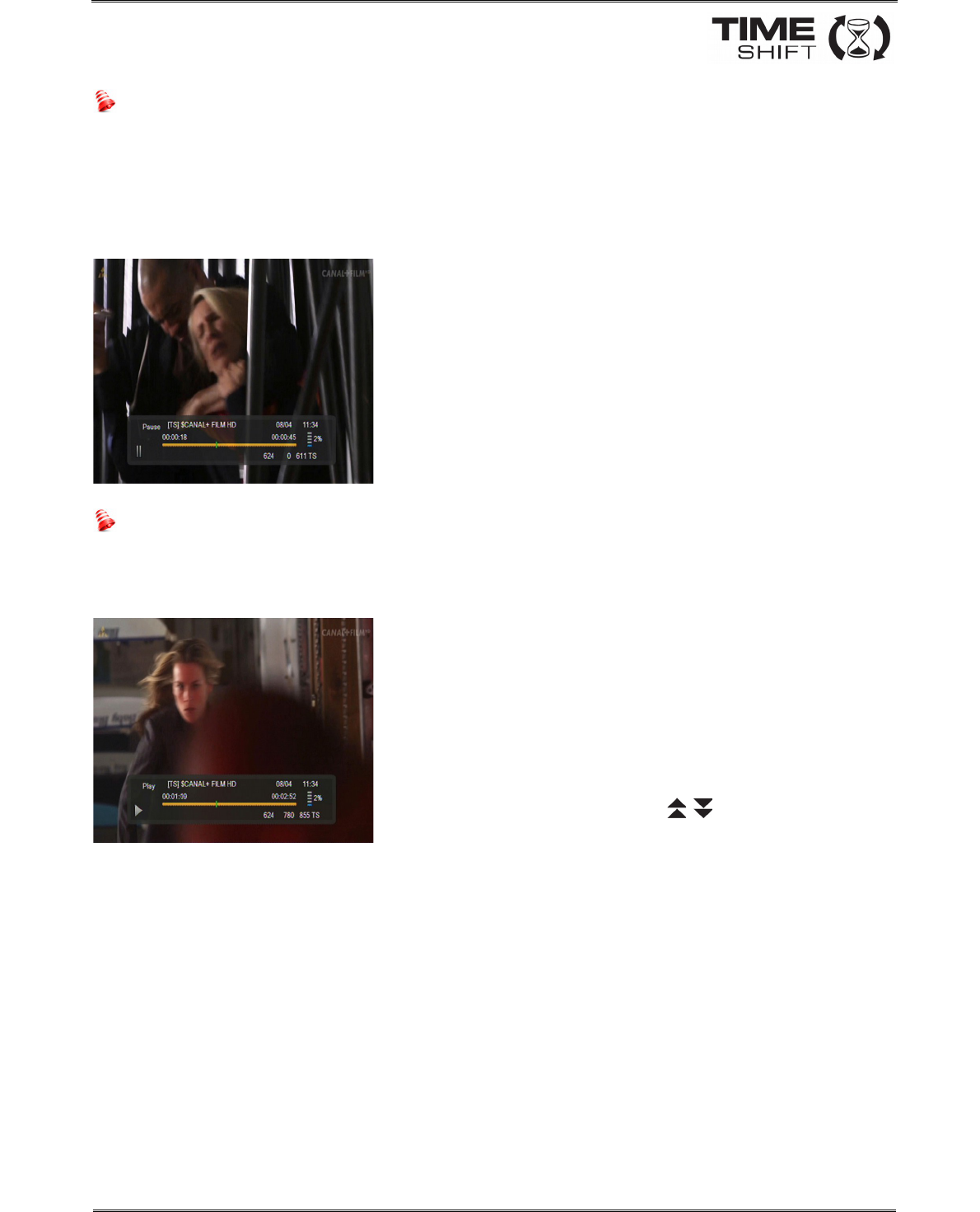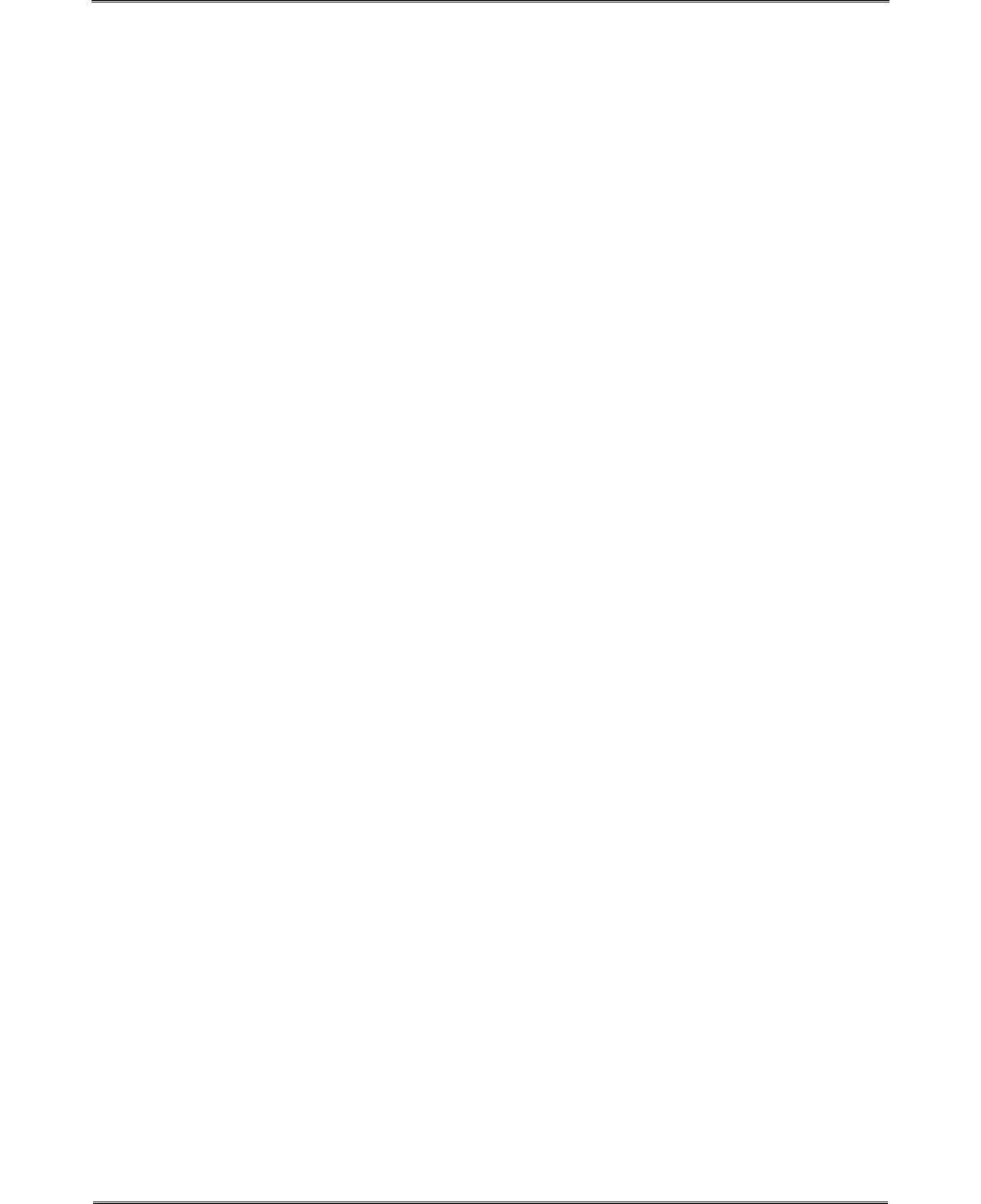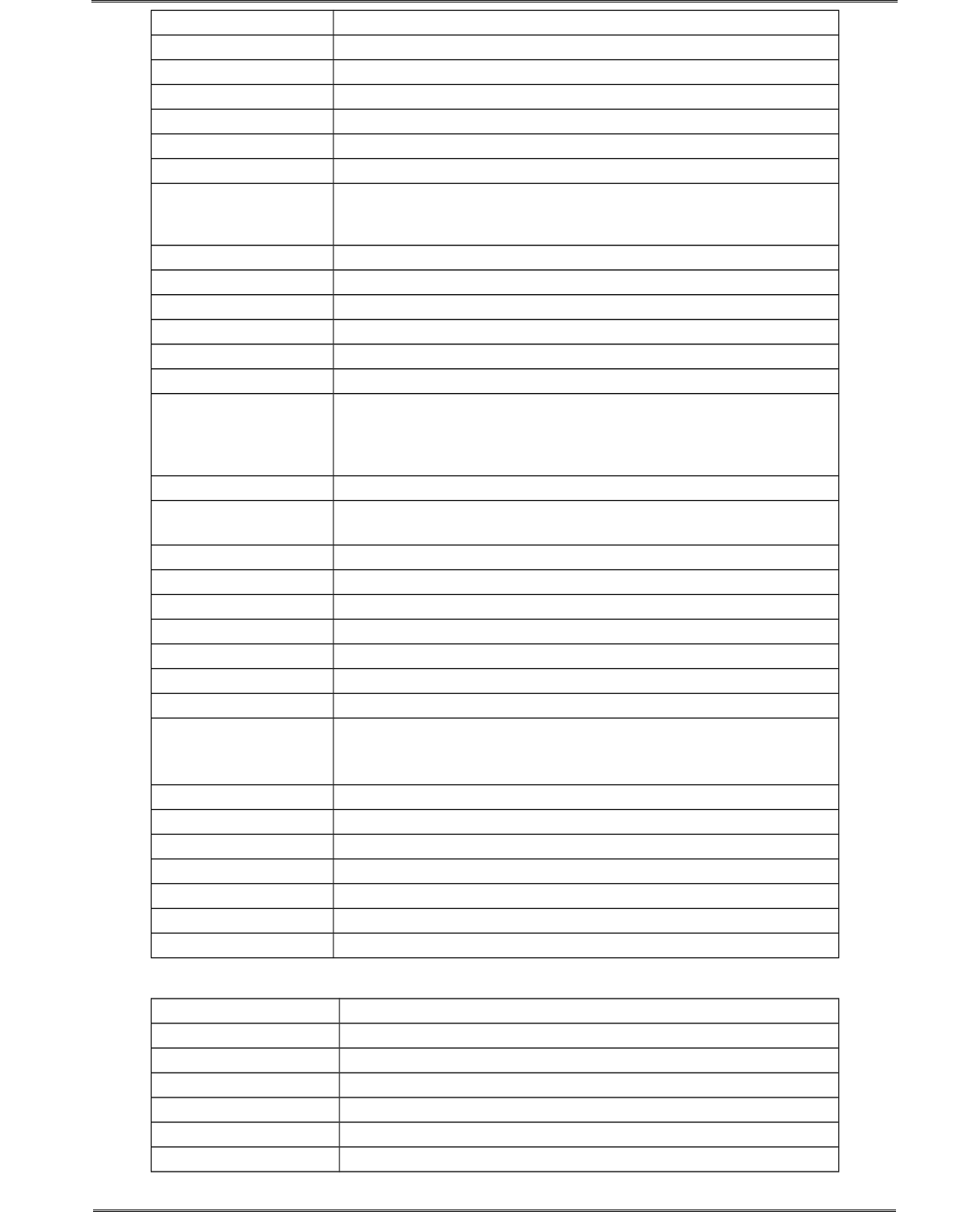Bijlage A - GLOSSAR
CA - Conditional Access – ein Verfahren für
die Zugriffsberechtigung zu verschlüsselten
Fernseh--, und Hörfunk-Übertragungen. Durch
die und Verschlüsselung der Datenströme wird
diese vor unberechtigtem Empfang geschützt.
Die verschlüsselten Bild- und Tonsignale
können nur mit der richtigen sog. Smartcard
entschlüsselt werden.
CAM - Conditional Access Module –die
Entschlüsselung verschlüsselter Pay-TV
Programme in der Settop-Box erfolgt meist
mit einem CAM-Modul, das es technisch
ermöglicht gegebenes
Verschlüsselungssystem (z.B. Viaccess,
Nagra, Conax, SECA, etc.). Es ist ein
elektronisches Gerät in Form eines PCMCIA-
Einsteckmoduls mit eigenem Chip und
Kartenleser (für bis zu 2 Smartcards).
CI - Common Interface – Schnittstelle für
CAM-Module, die es ermöglichen
verschlüsseltes Fernsehen (Pay-TV) zu
entschlüsseln.
DVB-S – ein Standard der Ausstrahlung,
Modulation und Fehlerkorrektur des digitalen
Fernsehens über Satellit. DVB-S wird in
MCPC- und SCPC-Modus benutzt. Das digitale
Datenstrom wird als MPEG-2 bezeichnet.
Guide - Electronic Programme Guide –
elektronische Programmzeitschrift, enthält
Infos über Sendungen, Programm oder Pay-
Per-View Ereignisse.
FTA - Free-to-air – unverschlüsselte
Programme, die mit einem entsprechendem
Gerät frei empfangen werden können.
LNB - low-noise block converter – Gerät
benutzt für den Satellitenempfang,
normalerweise direkt befestigt an der
Satellitenschüssel.
MCPC - multiple channels per carrier – ein
Transmitter sendet mehrere Trägersignale, die
die Kanalbreite eines Transponders belegen.
Monoblock LNB – zwei LNBs und ein
Schalter integriert in einem Gerät, vorgesehen
für den Empfang von 2 benachbarten
Satellitenpositionen.
Pay-TV - Pay television oder Premium
Television - verschlüsseltes Fernsehen, bei
dem nur die in Anspruch genommene Leistung
bezahlt wird. Pay-TV-Programme können nur
mit einer Settop-Box mit speziellem
Entschlüsselungssystem empfangen werden,
mit der das Signal entschlüsselt wird.
SCPC - Single channel per carrier - bei
dieser Übertragungsart wird ein einziger Kanal
pro Trägerfrequenz vom Transponder aus
übertragen. SCPC wird für schmal-bandige
Übertragungen benutzt, bei dem jedes Signal
einer eigenen Trägerfrequenz aufmoduliert ist.
STB - Set-up box - ein Gerät für den
Empfang von digitalen, freien /
verschlüsselten Signalen (Satellitenschüssel,
terrestrische Antenne, Kabelfernsehen,
Netzwerk, Telefon) fur den Anschluss an den
Fernseher.
TP - Transponder – die
Satellitentransponder empfangen das
Quellensignal (sog. Uplink) von der Erde (14
GHz), transformieren es in eine tiefere
Frequenz von 11 GHz (bis 12 GHz),
verstärken es und senden es als Downlink-
Signal wieder zur Erdoberfläche.
DiSEqC - (Digital Satellite Equipment
Control) – ein Industriestandard für die
Kommunikation zwischen Settop-Box und
Multischalter (Switch) der Satelliten-Antenne.
Umschaltung der Antennen (LNB oder
Motorantenne) erfolgt über einen Burst, der
über das Antennenkabel an den
Antennenschalter gesendet wird.
USALS – (Universal Satellites Automatic
Location System) - ein Industriestandard für
die Kommunikation zwischen Settop-Box und
Motorantenne. Alle DiSEqC 1.2 Motoren
können dadurch automatisch eingestellt
werden. Mit diesem Berechnungsmodell
lassen sich Satelliten im Oderbit mit einer
Genauigkeit von mehr als 0,1 Grad
positionieren.